Родительский контроль — 4 совета как обезопасить детей в Интернете
Обеспечение безопасности детей в Интернете — серьезная проблема для родителей. К счастью, современные защитные решения облегчают эту задачу. Использование программного обеспечения с функцией родительского контроля — это легкий, но надежный способ контролировать поведение ваших детей в Сети, который позволяет предотвратить доступ к нежелательным сайтам и неприемлемому контенту.
Но это не все, что может делать Родительский контроль. Специальные инструменты помогают сделать мгновенные сообщения, чаты и отдельные приложения более безопасными для юных пользователей. Вы можете получать оповещения об определенных действиях: например, ваш ребенок разместил новый пост в социальных сетях или добавил в список друзей новое имя. У вас также есть возможность контролировать, какие приложения загружают дети. Все это дает вам уверенность в том, что ваши дети находятся под вашей защитой. Выбирайте правильное ПО с функцией Родительского контроля, чтобы обеспечить безопасность вашего ребенка в Интернете.
Выбирайте правильное ПО с функцией Родительского контроля, чтобы обеспечить безопасность вашего ребенка в Интернете.
Фильтрация и блокировка
Контролировать то, какие сайты дети посещают, — полдела. Функции фильтрации и блокировки предотвратят риск наткнуться на сайты для взрослых. С помощью настроек ПО можно заблокировать определенные категории контента, а также типы мгновенных сообщений, электронной почты и скачиваемых программ. Выбирайте программное обеспечение, которое позволяет создавать списки разрешенных и заблокированных сайтов.
Блокировка исходящего контента
Дети не всегда задумываются о том, чего не стоит отправлять в сообщениях. Использование программного обеспечения с функциями, блокирующими определенные типы исходящего контента, позволит предотвратить неприятности, в которые они могут попасть. Кроме того, мониторинг входящих и исходящих сообщений может дать вам представление о том, что происходит в жизни вашего ребенка.
Контроль времени нахождения в Сети
Даже взрослому человеку не всегда удается контролировать количество времени, проведенного перед монитором, а детям сделать это во много раз труднее. Функция Родительского контроля позволит вам контролировать время нахождения детей в Интернете. Вы можете создавать расписание для каждого ребенка и настроить программу так, чтобы она уведомляла ребенка, что время его нахождения в Сети заканчивается.
Мониторинг контента
Знаете ли вы, чем ваши дети интересуются в Интернете? Ваши подозрения оправданы — действительно, это зачастую нежелательные сайты и видео. Причем они могут быть обнаружены совершенно случайно. Даже обычный ресурс или результаты поиска могут привести детей на сайты не предназначенные для детских глаз. Выбирайте программное обеспечение, которое позволяет отслеживать активность ребенка в сетях и на устройствах. Эффективное ПО записывает, какие страницы и как часто посещают ваши дети, чтобы вы были в курсе их онлайн-интересов. Использование программного для обеспечения родительского контроля, такого как Kaspersky Safe Kids, или комплексного ПО класса Kaspersky Internet Security с функцией Родительского контроля позволяет отслеживать то, что ваши дети ищут и с кем взаимодействуют в Интернете. Эти решения — действенная помощь в обеспечении их онлайн-безопасности, которая к тому же подскажет вам, на что стоит обратить особое внимание, когда будете говорить с ребенком о правилах поведения в Интернете.
Эффективное ПО записывает, какие страницы и как часто посещают ваши дети, чтобы вы были в курсе их онлайн-интересов. Использование программного для обеспечения родительского контроля, такого как Kaspersky Safe Kids, или комплексного ПО класса Kaspersky Internet Security с функцией Родительского контроля позволяет отслеживать то, что ваши дети ищут и с кем взаимодействуют в Интернете. Эти решения — действенная помощь в обеспечении их онлайн-безопасности, которая к тому же подскажет вам, на что стоит обратить особое внимание, когда будете говорить с ребенком о правилах поведения в Интернете.
Статьи и ссылки по теме:
Использование родительского контроля для обеспечения безопасности детей в Интернете
KasperskyЗащита детей от опасностей Интернета — серьезная проблема для родителей. Наши советы помогут вам контролировать поведение ваших детей в Сети.
Безопасность детей в интернете🥇: правила поведения и советы родителям, безопасный интернет для детей
Нежелательный контент. Интернет-хищники. Опасные вирусы и вредоносное ПО. Это лишь малая часть причин, по которым родители во всем мире озабочены безопасностью детей в интернете.
Интернет-хищники. Опасные вирусы и вредоносное ПО. Это лишь малая часть причин, по которым родители во всем мире озабочены безопасностью детей в интернете.
Безопасность в киберпространстве ставится во главе угла, когда речь заходит о знакомстве детей с цифровыми устройствами: смартфонами, планшетами и компьютерами.
Всем известно, что интернет полон пугающей информацией, и некоторые родители, чтобы оградить детей от подобного контента, запрещают им пользоваться интернетом, до тех пор, пока они не достигнут определенного возраста. Однако существует целый ряд различных программ, установив которые, можно обеспечить безопасность несовершеннолетних в сети.
Данная статья рассматривает различные рекомендаций и инструменты, позволяющие решить проблему детской безопасности в интернете.
Содержание
Закон об информационной безопасности
Сейчас, когда информационные технологии общедоступны, со стороны правительства принимаются серьёзные меры по обеспечению безопасности всех граждан, обращающихся к ресурсам всемирной паутины – включая несовершеннолетних.
С 2000 года в США действует закон о защите конфиденциальности детей в Интернете (COPPA), призванный защитить лица младше 13 лет от раскрытия личной информации в сети. Закон направлен на регулирование работы вебсайтов – особенно таких социальных сетей, как Facebook и Instagram. После внедрения закона, регистрация на данных платформах возможна только пользователями старше 13 лет.
Одной из основных причин возникновения такого правового акта стала уязвимость детей дошкольного и младшего школьного возраста в сети интернет – ведь именно дети этих возрастных категорий становятся легкой добычей для интернет-хищников (лиц, которые посредством сети совершают сексуальные домогательства по отношению к несовершеннолетним), а также подвергаются унижению и онлайн-груммингу (процесс общения в сети, во время которого в доверие к ребёнку втирается незнакомый человек для использования его в своих целях).
В настоящее время в Великобритании разрабатывается закон, предписывающий компаниям, включая социальные сети, нести прямую ответственность за безопасность всех пользователей их платформ.
В России не существует действительного закона, ограничивающего доступ детей к социальным сетям. В 2017 г. на обсуждение была выдвинута инициатива о запрете социальных сетей для детей младше 14 лет, которая, однако, в связи с недоработками, была отклонена. Но данный факт не означает, что сфера киберпространства на территории Российской Федерации никак не регулируется. В России действует федеральный закон N 436-ФЗ от 29 декабря 2010 (ред. от 01.05.2019) «О защите детей от информации, причиняющей вред их здоровью и развитию», согласно которому производится разделение информационной продукции на пять категорий и запрещается распространение информации среди детей в зависимости от их возраста.
Опасности и угрозы в интернете для детей
Наряду с тем, что интернет предоставляет детям быстрый и удобный доступ к полезной информации, а также к развлекательным материалам, все же пользование интернетом сопряжено с огромными рисками. Ниже представлены некоторые из опасностей, которые подстерегают ребёнка онлайн.
Ниже представлены некоторые из опасностей, которые подстерегают ребёнка онлайн.
Нежелательный контент
Сидя в интернете, ребёнок может с легкостью натолкнуться на нежелательный контент – особенно если на устройстве не установлены специальные, ограничивающие данные материалы, программы. Нежелательный контент, такой как, например, сцены насилия, порнографии и другие материалы, вызывающие страх, ужас, панику и т.д. у ребёнка, может нанести вред здоровью и развитию.Если ребёнок продолжительное время подвергается воздействию таких материалов, его психическое здоровье серьёзно страдает.
Интернет-Хищники
Одной из самых больших опасностей в сети является встреча ребёнка с интернет-хищником. В качестве своих жертв эти преступники намеренно выбирают наиболее уязвимые слои населения – в том числе детей.
Особая опасность состоит в том, что преступники способны без особого труда скрыть свою подлинную личность – это затрудняет их поиски в реальной жизни. Спрятавшись за фальшивой личиной, интернет-хищники, с помощью онлайн платформ – особенно часто это происходит в социальных сетях – склоняют детей к незаконным действиям, в том числе и сексуального характера.
Спрятавшись за фальшивой личиной, интернет-хищники, с помощью онлайн платформ – особенно часто это происходит в социальных сетях – склоняют детей к незаконным действиям, в том числе и сексуального характера.
Киберпреступность
За годы существования интернета проблема киберпреступности становится только острее.
Лишь за январь 2019 года в результате деятельности киберпреступников по всему миру произошло 1,7 миллионов случаев утечки информации.
Находясь в сети, ребёнок может стать жертвой преступника, даже не догадываясь об этом. Все это может привести к краже личной информации пользователя, включая имя, адрес, дату рождения, текущее местоположение и т. д. Но самое страшное, если для выхода в интернет ребёнок использует одно из устройств родителей, например, ноутбук – в этом случае может произойти похищение личных данных, которые в дальнейшем могут быть легко скомпрометированы.
Кибербуллинг (киберзапугивание)
Кибербуллинг — остро-социальная проблема. Исследования показывают, что в настоящее время более половины подростков становятся жертвами травли в интернете; еще столько же выступает в качестве преследователей.
Исследования показывают, что в настоящее время более половины подростков становятся жертвами травли в интернете; еще столько же выступает в качестве преследователей.
Социальные сети образуют благоприятную среду для киберхулиганов, чье онлайн поведение несет в себе опасность. Риск подвергнуться травле в интернете сейчас очень высок, поэтому родителям нужно следить за тем, что происходит с их ребёнком в социальных сетях, а также объяснять, что он может поделиться с родителями любой проблемой, какой бы она ни была, особенно если ребёнок становится жертвой кибербуллинга.
Инструменты защиты в интернете
Для обеспечения безопасности детей в интернете существует множество разнообразных инструментов: антивирусное программное обеспечение, VPNs (виртуальные частные сети) и приложения для реализации родительского контроля. Благодаря этим инструментам родители получают возможность контролировать деятельность их детей в сети, что обеспечивает разумное использование интернета ребёнком.
Антивирусное программное обеспечение
Пренебрегая антивирусными программами, вы подвергаете устройство вашего ребёнка риску. Данные программы предназначены для предотвращения совершаемыми киберпреступниками попыток взлома цифровых устройств – ноутбуков, планшетов, смартфонов и т. д.
Рынок предлагает широкий ряд антивирусного программного обеспечения, которое включает в себя инструменты для защиты детей от угроз в сети. Ниже представлены некоторые из основных поставщиков антивирусных программ:
- Dr.Web Security Space 11
- Kaspersky Internet Security
- ESET NOD32 Smart Security
- McAfee
- TrendMicro
- Symantec (Norton)
Большинство платформ антивирусного программного обеспечения предоставляют собой эффективные инструменты, блокирующие доступ ребёнка к сайтам, содержащим вредоносное ПО. Используя антивирусESETNOD32 SmartSecurity родители сами выбирают те категории сайтов, к которым несовершеннолетний будет иметь доступ.
VPNs (виртуальные частные сети)
Что такое VPN? Простыми словами «Виртуальная Частная Сеть» – это технология, позволяющая обеспечить безопасное сетевое соединение поверх небезопасной сети. С помощью VPNs можно использовать Интернет не опасаясь, что киберпреступники смогут определить местоположение пользователя, а значит не смогут воспользоваться данной информацией для кибератаки.
Ниже представлены несколько крупнейших VPN серверов:
- ExpressVPN;
- Hotspot Shield;
- Windscribe;
- TunnelBear;
- Hide.me.
Многие из тех антивирусных программ, перечисленных ранее, уже включают в себя VPN технологию, что позволяет пользоваться всеми преимуществами комплексной защиты, оберегая как свой компьютер от вредоносных программ, так и ребенка от угроз киберпреступников.
Приложения для реализации родительского контроля
Приложения родительского контроля – это незаменимый инструмент, позволяющий родителям отслеживать активность ребёнка в Интернете.

Приложения, реализующие родительский контроль, становятся действительным залогом безопасности для всех, кто стремится обеспечить благополучие своих детей в эпоху Интернета.
Ниже представлены лучшие приложения родительского контроля:
- Где мои дети;
- Norton Family Parental Control;
- Screen Time;
- KidControl;
- mSpy;
- KidLogger;
- K9 Web Protection.
С их помощью можно ограничить время нахождения ребёнка в интернете, что увеличит количество времени для общения с друзьями и семьей, прогулок на свежем воздухе и занятий спортом. Кроме того, данные программы предоставляют родителям возможность блокировки определенных веб-сайтов, еще до того, как ребёнок обратится к ним – в том числе сайтов с играми и сайтов, содержащих порнографические материалы.
Советы для родителей по детской интернет-безопасности
В данном разделе представлены советы, которые можно легко применить для обеспечения безопасности ребёнка в Интернете.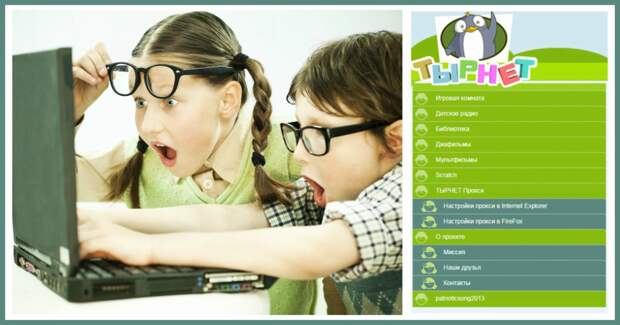
Расскажите ребёнку об опасностях, с которыми он может столкнуться в сети
Это исключительно важный момент. Родители не только должны досконально изучить вопрос безопасности детей в интернете, но и обучить самих детей правильному поведению в сети, чтобы исключить возможность возникновения опасных ситуаций.
Обязательно обсудите с ребёнком все проблемы, затронутые в этой статье, расскажите о существовании онлайн-хищников, киберпреступности, вредоносных программ, кибербуллинга. Мало того, что нужно научить ребёнка правильно переходить улицу и не разговаривать с незнакомцами, также требуется объяснить, что при неправильном использовании интернет может быть очень опасен.
Покажите ребёнку, что готовы всегда его выслушать
Чрезвычайно важно, чтобы ребёнок понимал – родители открыты для разговора, когда речь идет о безопасности в интернете. Если у ребёнка появляются проблемы, связанные со всемирной паутиной, он должен осознавать, что в любой момент может поделиться ими с родителями.
Если ребёнок становится жертвой травли в интернете, родителям следует дать понять, что они всегда готовы помочь ему советом и поддержкой.
Используйте инструменты для реализации родительского контроля
Родительский контроль – это комплекс мер, которые гарантируют родителям, что их ребёнок не получит доступа к вредоносному контенту или неподходящим, по мнению родителей, веб-сайтам, в том числе и к социальным сетям – Facebook, Twitter и ВКонтакте.
Родительский контроль прост в установке. К примеру, встроенная функция в браузере GoogleChrome позволяет ограничить доступ ребёнка к нежелательным веб-сайтам, например, к видеохостингу YouTube.com. После добавления сайта в так называемый «чёрный список», все попытки ребёнка перейти по этому адресу будут пресечены.
Узнайте, какими приложениями пользуется ваш ребёнок, сколько времени он на это тратит, играет ли он в игры во время уроков. Смотрите статистику, определяйте точное местоположение и слушайте звук вокруг с помощью сервиса «Где мои дети».
Ограничьте время использования устройств
Создается ощущение, что люди сутки напролёт готовы пользоваться услугами сети Интернет. Несмотря на то, что всемирная паутина – это отличный инструмент для детей, особенно с точки зрения доступа к образовательным ресурсам и развлечениям, при чрезмерном использовании интернет может затормозить развитие ребёнка.
Чтобы избежать злоупотребления нахождения ребёнка в сети, важно ограничить время пользования цифровых устройств. Данная мера заставит ребёнка проводить больше времени в реальном мире с семьей и друзьями.
Используйте надежные пароли
Объясните ребёнку, что надёжные пароли способны повысить информационную безопасность в сети.
Поясните, что при регистрации на веб-сайте требуется придумать запоминающийся, но в то же время сложный пароль – это поможет снизить риск взлома учетной записи в Интернете.
Пользуйтесь лучшими инструментами для обеспечения интернет-безопасности
Как уже говорилось ранее, существует множество инструментов, обеспечивающих безопасное использование интернета несовершеннолетними. Применяя такие инструменты, как VPN (виртуальные частные сети) и антивирусное программное обеспечение, родители могут быть уверены, что их дети защищены от угроз и вредоносных программ, которыми мошенники пользуются для кражи личных данных в преступных целях.
Применяя такие инструменты, как VPN (виртуальные частные сети) и антивирусное программное обеспечение, родители могут быть уверены, что их дети защищены от угроз и вредоносных программ, которыми мошенники пользуются для кражи личных данных в преступных целях.
Научите ребёнка, что общение в сети с незнакомцем, так же опасно, как и в реальности
Всем известное правило «Не говорите с незнакомцем на улице» актуально и в эпоху интернета. Обязательно донесите до своего ребёнка, что встречи с людьми, с которыми он знакомится в интернете, сопряжены с риском для его безопасности. Незнакомцы в Интернете могут и, скорее всего, будут опасны.
Мошенничество в Интернете
Многие люди, в том числе дети, становятся жертвами безопасных на первый взгляд всплывающих окон и спам-сообщений, созданных и рассылаемых киберпреступниками. Эти всплывающие окна и спам-сообщения могут быть очень опасными и, вероятнее всего, приведут к заражению устройства компьютерным вирусом.
Покажите ребёнку отличительные признаки вредоносных программ, чтобы при встрече с ними в интернете он смог избежать проблем.
Контролируйте ребёнка в сети и обучайте его информационной грамотности
Дети, особенно дошкольного и младшего школьного возраста, не должны оставаться наедине со всемирной паутиной. Находитесь рядом с ребёнком в момент использования сети. Таким образом вы сможете узнать какие сайты он посещает, и в то же время объяснить, как нужно правильно вести себя онлайн.
Дети и социальные сети
Социальная сеть, без сомнения, является одной из самых революционных технологий XXI века. Миллионы пользователей по всему миру выбирают социальные сети, такие как Facebook и ВКонтакте. Эти ресурсы показали себя эффективным инструментом для общения, создания онлайн-сообществ и продвижения бизнеса. Тем не менее, когда речь заходит о детях в социальных сетях, особенно если они только начинают знакомится с ними, данные технологии таят в себе ловушки, о которых следует знать заранее.
Проблемы в социальных сетях
Как уже говорилось ранее, кибербуллинг получил широкое распространение в эру развития социальных сетей.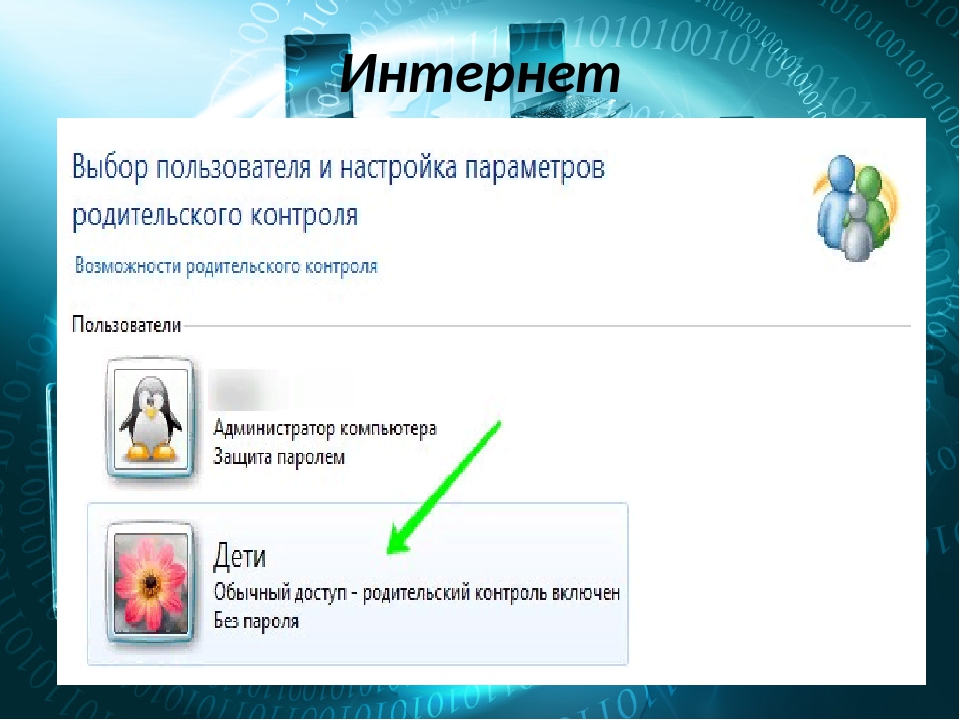 Так как число случаев кибербуллинга в сети продолжает расти, нужно быть готовым, что любой ребёнок в Интернете может столкнуться с угрозой психологического насилия.
Так как число случаев кибербуллинга в сети продолжает расти, нужно быть готовым, что любой ребёнок в Интернете может столкнуться с угрозой психологического насилия.
Помимо этого, нахождение ребёнка в социальных сетях в разы увеличивает риск атаки интернет-хищника. Преступные личности в целях маскировки очень часто используют фальшивые профили, напоминающие профиль ребёнка. Именно поэтому в момент знакомства с социальными сетями ребёнок должен быть предупрежден об опасности встречи с интернет-хищниками.
Ограничения по возрастным категориям
Родители должны сами решить в каком возрасте их ребёнок начнет пользоваться социальными сетями. У большинства социальных сетей для лиц младше 13 лет доступ к платформам и регистрация на них запрещены. Однако, некоторые родители, предпочитают дождаться пока их ребёнок достигнет определенного уровня зрелости, прежде чем ему разрешат ему пользоваться социальными сетями (Facebook, Twitter, ВКонтакте и т.д.).
Контролируйте деятельность ребёнка онлайн
Если ребёнок пользуется социальными сетями, родители должны следить, чем он занимается в сети: какую информацию выкладывает в своём профиле, с кем общается, какие материалы читает и т. д.
д.
Отличным инструментом для этих целей могут стать приложения, реализующие родительский контроль – например, сервис «Где мои дети», позволяющий узнать, сколько времени ребёнок проводит, общаясь в социальных сетях и мессенджерах.
Интернет и дети подросткового возраста
Когда дети достигают определённого возраста – в частности речь идёт о подростках – их интересы довольно часто вступают в противоречие с установленными родителями правилами безопасности. Подростки стремятся быть более независимыми от родителей. Тем не менее, неограниченный доступ к сети интернет может стать настоящей проблемой.
Такой нежелательный контент, как видео со сценами насилия, жестокие компьютерные игры, материалы с рейтингом 18+, порнографические изображения – притягивает подростков как магнит.
Поэтому, даже предоставляя несовершеннолетним свободу действия в интернете, родители все равно могут и дальше использовать приложения, ограждающие их ребёнка от материалов нежелательного содержания.
В этом случае по-прежнему уместно использование различных инструментов, о которых говорилось ранее – в частности приложений и сервисов, реализующих родительский контроль. Данная мера позволит родителям обеспечить детям ту приватность в сети интернет, к которой они стремятся, и одновременно с этим избавит их от страха, что ребёнок натолкнется на нежелательный контент.
Безопасность детей в интернете: основные положения
Всемирная паутина – это удивительный источник информации. Жизнь современного человека немыслима без интернета. Так как его платформы подвергаются постоянному развитию, никуда не деться от того, что большая часть детей будут взрослеть, используя интернет для обучения и развлечения. Именно поэтому с раннего возраста нужно обучить ребёнка правилам интернет-безопасности.
Разрешив ребёнку пользоваться интернетом, родители подвергают его множественным рискам.
Тем не менее, существует множество инструментов (VPN, родительский контроль, антивирусное программное обеспечение) и приложений, которые можно установить на устройство – например, приложение, ограничивающее по времени нахождение в сети – чтобы обезопасить ребёнка при работе в сети. Помните, чтоб безопасность ребёнка в интернете на 90% зависит от его родителей.
Помните, чтоб безопасность ребёнка в интернете на 90% зависит от его родителей.
как уберечь детей от опасности в интернете / Блог компании SearchInform / Хабр
Этот пост рассчитан на неспециалистов в области ИТ и ИБ, и приурочен к наступающему Дню защиты детей. Мы попросили ИБ-эксперта Алексея Дрозда (aka @labyrinth) написать статью для родителей о том, какие опасности грозят детям в сети, как родителям их уберечь, когда интернет стал неотъемлемой частью жизни. Слово Алексею.Поднимая вопросы безопасности детей в интернете, часто говорят о том, что разрешать и запрещать ребенку. Увы, часто родители сами являются причиной бед своих детей, бесконтрольно выставляя на показ их жизнь в соцсетях.
Но давайте по порядку. Под катом доступным языком рассказывается об угрозах, которым подвергаются дети в Сети. Описываются последствия. Приводятся примеры. И конечно, даются практические советы – как защититься, не нарваться и предупредить.
Интернет – это улица
Мир изменился. Я чувствую это в земле, я чувствую это в воде. И я чувствую это в Сети. В Интернете есть почти все развлечения и «развивашки», которые могут понадобиться ребёнку в реальном мире: паззлы, мультфильмы, головоломки, песенки, общение. Дать гаджет в руки чаду для многих эквивалентно покупке тишины и спокойствия. Родитель знает: следующие 30 минут ребенок будет рядом с планшетом или смартфоном.
Вот только бездумно пускать детей в Сеть без каких-либо ограничений точно не стоит. Можно провести аналогию с улицей. Сперва ребёнок гуляет только под вашим присмотром. Затем, со временем, вы начинаете оставлять его одного. При этом объясняете самые важные правила: с незнакомыми не разговаривать, со двора не уходить, на виду быть и т.д. Никому и в голову не придёт высадить трёхлетнего ребёнка посреди города и ждать, что он сам разберётся, как приехать домой.
Но именно так выглядит ситуация, если дать ему гаджет с «неограниченным» интернетом. Молодое поколение должно делать первые шаги в Сети под вашим руководством. И если дочитав до этого места вы думаете, что решили проблему – ведь есть «детский режим», «белые списки» и прочие защитные средства – не спешите. Прежде, чем ограничивать в Интернете ребёнка, давайте ограничим вас.
Молодое поколение должно делать первые шаги в Сети под вашим руководством. И если дочитав до этого места вы думаете, что решили проблему – ведь есть «детский режим», «белые списки» и прочие защитные средства – не спешите. Прежде, чем ограничивать в Интернете ребёнка, давайте ограничим вас.
Как родитель может испортить жизнь детям
Чуть более года назад на Хабре появилась статья «Когда дети понимают, что вся их жизнь уже находится в онлайне», затрагивающая важную современную проблему. Оказалось, что вырастая, дети с удивлением (а некоторые и с ужасом) узнают, что родители годами выкладывают в публичный доступ их фото, личные истории и просто различные аспекты жизни.
Созданием онлайн-личности своих детей занимаются не только мамы-блогеры. Этим занимаются множество среднестатистических родителей. Почти у четверти детей цифровая жизнь сегодня начинается с того, что их родители выкладывают фотографию с УЗИ в интернет, как указано в исследовании, проведённом компанией AVG, занимающейся безопасностью в интернете.Как вы думаете, обрадуется подросток, обнаружив в публичном доступе, например, такое фото?Также было обнаружено, что у 92% младенцев возрастом до двух лет уже есть своя цифровая личность.
Не забудьте также учесть факт, что «степень катастрофы» зависит от возраста. То, что кажется вам не важным, 14-летний подросток может воспринимать как вопрос жизни и смерти. И так же экспрессивно реагировать.
Но даже если вы думаете, что не выкладываете в Сеть «ничего такого» о вашем ребёнке, отдавайте себе отчёт в том, что Интернет всё помнит! Выложив что-либо в Сеть (не обязательно в публичный доступ), вы принимаете риск, что больше не можете контролировать эту информацию. Выложенную фотографию могут «пересохранить», «заскринить» или просто поделиться ссылкой, а сохранит кто-то другой. Где затем всплывёт ваша информация, и всплывёт ли, неизвестно.
Интернет реально стёр ограничения в общении как в технологическом, так и в экономическом плане. Буквально 30 лет назад наше общение ограничивалось территорией и финансовыми возможностями. Если у вас были деньги, вы могли устанавливать новые контакты либо поехав куда-то, либо позвонив. Существующие ограничения лимитировали не только «позитивные» контакты, но и «негативные». Часто ли вы лет 30 назад встречали в реальном мире троллей, психически нездоровых личностей, шантажистов и прочих злодеев? Интернет дал возможность расширить круг общения не только вам, но и им. И это может стать проблемой.
Если у вас были деньги, вы могли устанавливать новые контакты либо поехав куда-то, либо позвонив. Существующие ограничения лимитировали не только «позитивные» контакты, но и «негативные». Часто ли вы лет 30 назад встречали в реальном мире троллей, психически нездоровых личностей, шантажистов и прочих злодеев? Интернет дал возможность расширить круг общения не только вам, но и им. И это может стать проблемой.
Самое неприятное, что примеров достаточно, как в «даркнете», так и в «белом» сегменте Сети. Я навскидку нашел десяток ресурсов, где кто-то собирает фото детей – как они называют, «легальных» фотографий, разбивая снимки по категориям.
Судя по активности, в марте на ресурсе был выставлен 271 пост – мы сами охотно отдаем фото наших детей таким «коллекционерам». «Но как же так? Куда смотрит полиция?! Срочно закрыть!», – говорит вам внутренний голос. Если бы все было так просто: «технически» такие ресурсы не нарушают закон. Подобные сайты периодически прекращают своё существование. И открываются вновь.
И открываются вновь.
Так что же делать? Взвешивайте риски, уважаемые родители, когда решите поделиться с миром очередной личной историей, фотографией и т.д. И тем более – отметить геопозицию домашней фотографии.
Опасности, которые ребёнок находит сам
Настало время поговорить об угрозах и последствиях. Самая плохая мысль, которой вы можете придерживаться – «Это не про меня». Это не про вас и вашего ребёнка ровно до тех пор, пока это не случится. Но тогда уже может быть поздно. Иллюстрирую.
«Кривое зеркало» социальных сетей
Пользователи социальных сетей культивируют приукрашенные образы людей. Стоит зайти в Instagram, Facebook, etc. и убедиться, что на каждом шагу видно успешных путешественников, бизнесменов, бьюти-блогеров и прочих крайне крутых персонажей. Если ребёнку не объяснить правила игры, он будет искренне верить, что так на самом деле и есть.
А помимо успешности в соцсетях красной лентой проходит ещё одна опасная мысль: ты ЛЕГКО тоже можешь быть таким. Ну что сложного снять «крутой» видос? Особенно когда даже государство видит в этом пользу и выделяет существенные средства на школу TikTok’a. Честно, не знаю, чему конкретно могут научить, например, 12-летнего, в такой школе. Но вряд ли это будут курсы по сценарному делу, актёрскому мастерству, операторскому искусству и режиссуре. Скорее поверю, что скажут что-то вроде: «Снимай крэйзи, снимай дичь! Крэйзи и дичь хорошо вирусится».
Ну что сложного снять «крутой» видос? Особенно когда даже государство видит в этом пользу и выделяет существенные средства на школу TikTok’a. Честно, не знаю, чему конкретно могут научить, например, 12-летнего, в такой школе. Но вряд ли это будут курсы по сценарному делу, актёрскому мастерству, операторскому искусству и режиссуре. Скорее поверю, что скажут что-то вроде: «Снимай крэйзи, снимай дичь! Крэйзи и дичь хорошо вирусится».
Как один из итогов, свежий пример: в Кобрине две подруги (16 и 17 лет) забрались на крышу пятиэтажки, чтобы сделать селфи. Стоя на краю, девушки делали совместные фото. В какой-то момент 16-летка поскользнулась и упала с крыши. Сейчас находится в больнице в тяжелом состоянии.
Проблема в том, что желание «быть популярным» может превратиться в желание «быть популярным любой ценой». А вот это уже вряд ли закончится хорошо.
Буллинг, шантаж, доведение до суицида
«Травить» в школе дети могут за что угодно. Вообще никакой систематизации здесь нет. Буллинг усугубляется соцсетями и мессенджерами, когда ребёнок после школы не получает паузу для психики, потому что травля из мира реального перетекает в Интернет. Попробуйте сами быть под жёстким прессингом почти всё время, что не спите. Долго ли выдержите? А теперь представьте, каково может быть ребёнку, который по какой-то причине стесняется или не хочет спросить совета родителей.
Буллинг усугубляется соцсетями и мессенджерами, когда ребёнок после школы не получает паузу для психики, потому что травля из мира реального перетекает в Интернет. Попробуйте сами быть под жёстким прессингом почти всё время, что не спите. Долго ли выдержите? А теперь представьте, каково может быть ребёнку, который по какой-то причине стесняется или не хочет спросить совета родителей.
Любопытство. На каком-то этапе взросления всё, что опасно автоматически может причисляться к крутому. Когда-то круто было иметь «Поваренную книгу Анархиста» или «Лики смерти». А вот не так давно «модно» было проверить свои нервы в игре «Синий кит». «Разбуди меня в 4:20» и вот это вот всё. Помните? Дети из любопытства сами могут вляпаться во что-то, а потом из-за впечатлительности и страха не рассказать о наступивших проблемах.
Неправильно оценённые риски распространения отправленной информации. Незнание того, как работают технологии, приводит к неправильной оценке рисков. Например, пользователи приложения Whisper видимо искренне верили, что их секреты анонимны.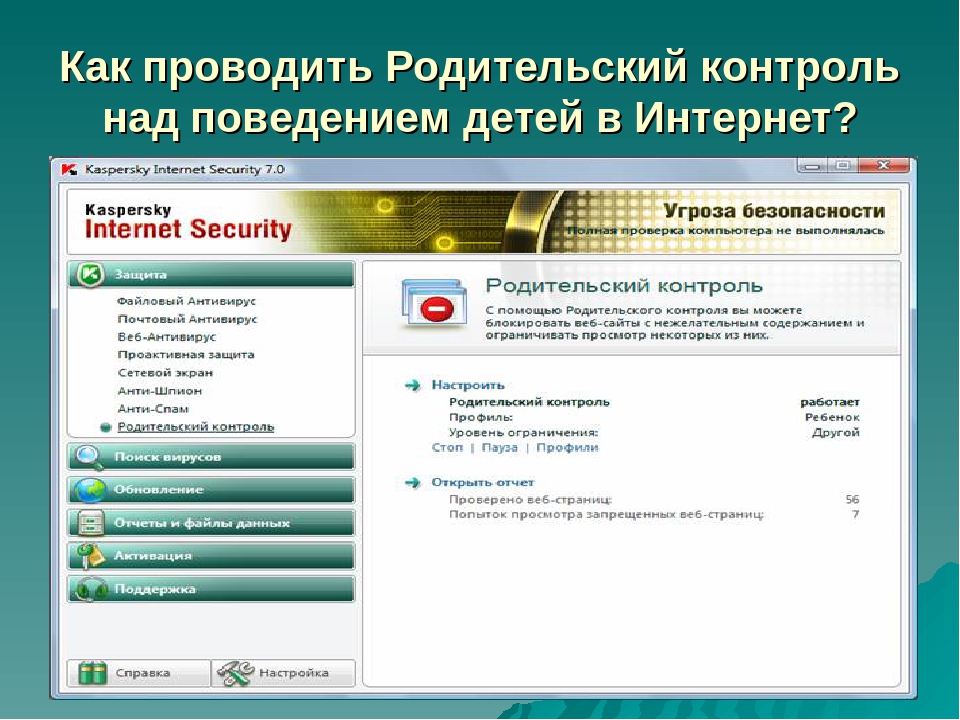 Однако в 2020 году оказалось, что компания годами непреднамеренно раскрывала такие данные пользователей, как возраст, этническую принадлежность, место жительства, местоположение, псевдоним в приложении и членство в любых группах.
Однако в 2020 году оказалось, что компания годами непреднамеренно раскрывала такие данные пользователей, как возраст, этническую принадлежность, место жительства, местоположение, псевдоним в приложении и членство в любых группах.
А ведь есть и более серьезные случаи. В 2018 году существовал ресурс, где группа людей собирала фото девушек, ресурс принимал только фото, где можно было установить владелицу. Далее «энтузиасты» сопоставляли утёкшее фото с профилем вКонтакте, формируя «сет». Завершающим шагом был массовый набег на страницу для буллинга. Ресурс, к счастью, закрыт, но угроза, конечно, не исчезла.
Объясняйте детям и помните сами, что наличие в Сети какой-то «чувствительной информации» может использоваться для шантажа, мошенничества и просто травли.
Как защитить ребёнка
Если вы думаете, что есть «серебряная пуля», то наступило время разочарований. Универсального метода нет. Но есть несколько советов, которые работают. Их я расположу не по мере эффективности, а по мере взросления ребёнка.

Детские режимы
Начинается всё с них. Это та пора, когда чадо настолько мало, что не имеет собственного личного гаджета. Ребёнку время от времени «перепадает» родительский девайс, на котором включается «Детский режим». Это специальная программа, из которой он не может сам выйти. Родитель может настраивать, к каким приложениям у пользователя будет доступ, сколько времени можно играть и т.д.
В правильном возрасте и при правильной настройке со стороны родителей детские режимы довольно эффективны. Но есть нюансы. Если вы просто дадите ребёнку доступ к браузеру, то толку от «детского режима» никакого. Хорошо, тогда дадим доступ к «детскому браузеру». Или «детскому ютубу» (такой тоже есть). Подобные приложения «хорошие» за счёт модерации контента. То есть где-то там в какой-то компании сидит цензор и решает, что можно смотреть детям, а что нет. Надеюсь, вам понятно, что там, где есть человек, есть место и человеческим ошибкам. Поэтому на детский режим надейтесь, но совсем без контроля, чем занимается ребенок в сети – не оставляйте.
Белые списки, детский Интернет
Много компаний продают услугу со словом «детский». Принцип аналогичен белым спискам: можно ходить только на те сайты и запускать только те программы, которые разрешены. Разрешил либо сам родитель, либо «цензор» со стороны компании. Подход вполне рабочий. Ребёнок получает доступ не просто к «белому», а к «самому белому» Интернету.
Но проблема белых списков точно такая же, как и у «детских режимов». Ребёнок может случайно либо намеренно прорваться в «настоящую» Сеть. Способов уйма и дети освоят их гораздо быстрее, чем вы.
Помните – дети любопытны, и, если им что-то интересно, они это найдут. Если родитель не включил «безопасный поиск», то даже названий сайтов знать не надо. Не находит поисковик – ищем в соцсетях. А можно начать осваивать VPN и proxy. А если ребенок видит, что вы запрещаете этим интересоваться, значит это точно интересно. Эффект одной Барбары, знаете ли. А какая часто реакция у родителей на это?
Никакого Интернета!
Реакция естественная, но тупиковая. Даже не знаю, что тут ещё написать. С сегодняшним уровнем доступности и проникновения в жизнь технологий, не представляю, как можно эффективно «отключить» ребенка от Сети. Компьютеры есть в школе, смартфоны есть у друзей.
Даже не знаю, что тут ещё написать. С сегодняшним уровнем доступности и проникновения в жизнь технологий, не представляю, как можно эффективно «отключить» ребенка от Сети. Компьютеры есть в школе, смартфоны есть у друзей.
Слежка
А вот это работает. Ровно до тех пор, пока вы себя не раскроете, либо сам ребёнок не догадается о контроле. Например, можно посматривать на историю в браузере. Или установить соответствующие программы. Или подарить специальные «детские часы». Рынок предлагает уйму способов на любой вкус. Но готовы ли вы к последствиям? В тот момент, когда слежка вскроется, вы рискуете потерять доверие ребёнка навсегда. Поэтому либо имейте в запасе план по улаживанию конфликта, либо будьте настолько искусны, чтобы не попасться.
Просвещение и «мягкая сила»
На мой взгляд – это самый эффективный способ. Он же и самый сложный. Важно соблюдать баланс. Можно запретить ребенку все – и нарваться на активное противодействие. Можно быть максимально открытым, но в определённом возрасте подростку может быть просто неудобно обсуждать эти темы с вами.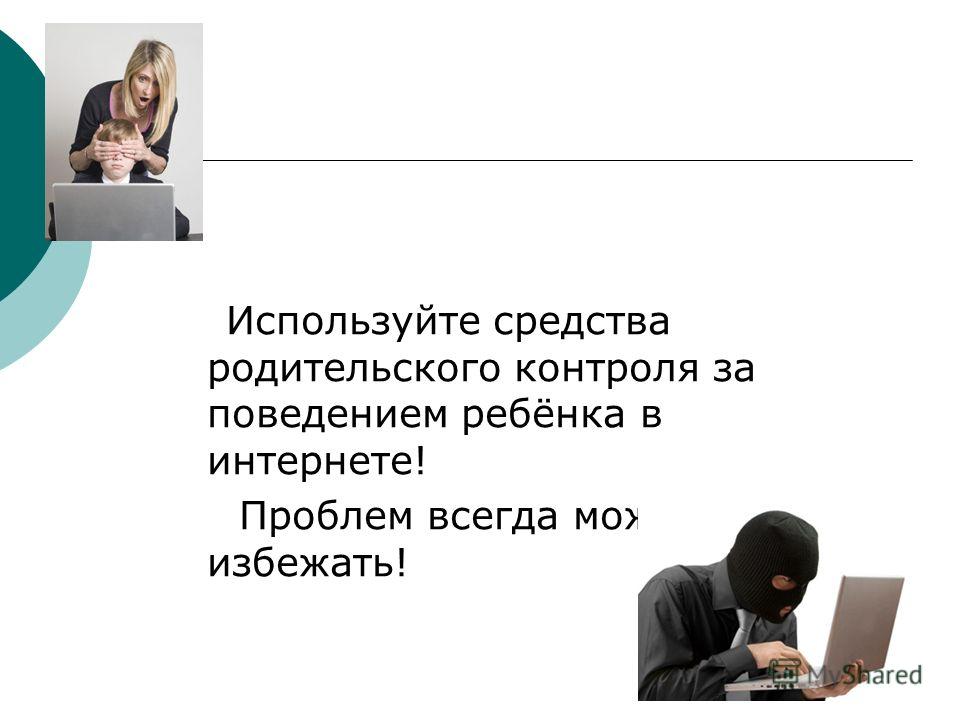
И здесь на сцену выходит «мягкая сила». Когда вы обсуждаете с ребенком – почему можно, почему нельзя, чем грозит бесконтрольность. А также даете ему самому разобраться в вопросах, которые он не хочет обсуждать с вами. У нас не так много дельных проектов по безопасности, рассчитанных на детей, но примеры есть: kids.kaspersky.ru, где можно выбрать контент для детей, подростков и взрослых; или www.kaspersky.ru/about/press-releases/2017_kaspersky-fixiki – где о безопасности ребенку расскажут Фиксики.
В общем, не стесняйтесь учиться поведению в Сети сами, если что-то не знаете. Разговаривайте со своими детьми. Молчание, хоть и золото, но не в этом случае.
Как ограничить доступ в интернет ребенку на компьютере: настройка родительского доступа
Родители всегда хотят дать своим детям самое лучшее и огородить их от тех вещей, которые считают вредными или запрещенными. Касается это сети Internet. Современные дети учатся управлять гаджетами уже с ранних лет. Неудивительно, что часто они забываются и попадают на ресурсы, не предназначенные для них. Этот материал поведает неопытным родителям, как ограничить доступ в интернет ребенку.
Этот материал поведает неопытным родителям, как ограничить доступ в интернет ребенку.
Как ограничить доступ в интернет
Можно справиться с этой задачей и самостоятельно, так как поставить детский режим на интернет несложно, но гораздо проще почитать готовые инструкции. С целью обезопасить детей от негативного воздействия некоторых сайтов были созданы всевозможные программные комплексы и настройки, позволяющие родителям блокировать доступ к отдельным сайтам или всему интернету.
Если разобрать возрастные ограничительные меры подробнее, то можно выделить несколько путей запрета:
- С помощью родительского контроля операционной системы;
- С помощью сторонних программ для компьютера и телефона;
- С помощью настроек маршрутизатора.
Важно! Любым из этих способов можно отключить определенные сайты или сделать доступ только в нужное место, можно настроить включение и выключение интернета по часам и так далее. Стоит подробнее разобрать каждый из вариантов по отдельности и понять, как поставить ограничения для детей в интернете.
Родительский контроль в Windows
Если на компьютере установлена операционная система Windows от Microsoft, то можно воспользоваться стандартной защитой. Она может быть включена, когда дети используют семейный компьютер.
Система может обеспечить:
- Настройку лимита времени работы компьютера. Например, после 12 часов дня компьютер выключится, и детская учетная запись перестанет включаться до определенного момента.
- Настройку доступных игр. Согласно параметру «для всех» оценки игр ESRM, на ПК будут запускаться только игры, содержащие минимальное количество сцен насилия.
- Настройку доступных программ. Можно ограничить круг доступных программ, в том числе и браузеры.
Для того чтобы включить детский режим в интернете как на ОС Windows 7, так на более поздних версиях, нужно создать отдельную учётную запись для ребенка.
Важно! Необходимо проверить, установлен ли пароль учётной записи администратора. Если его нет, то нужно установить его и не говорить ребенку.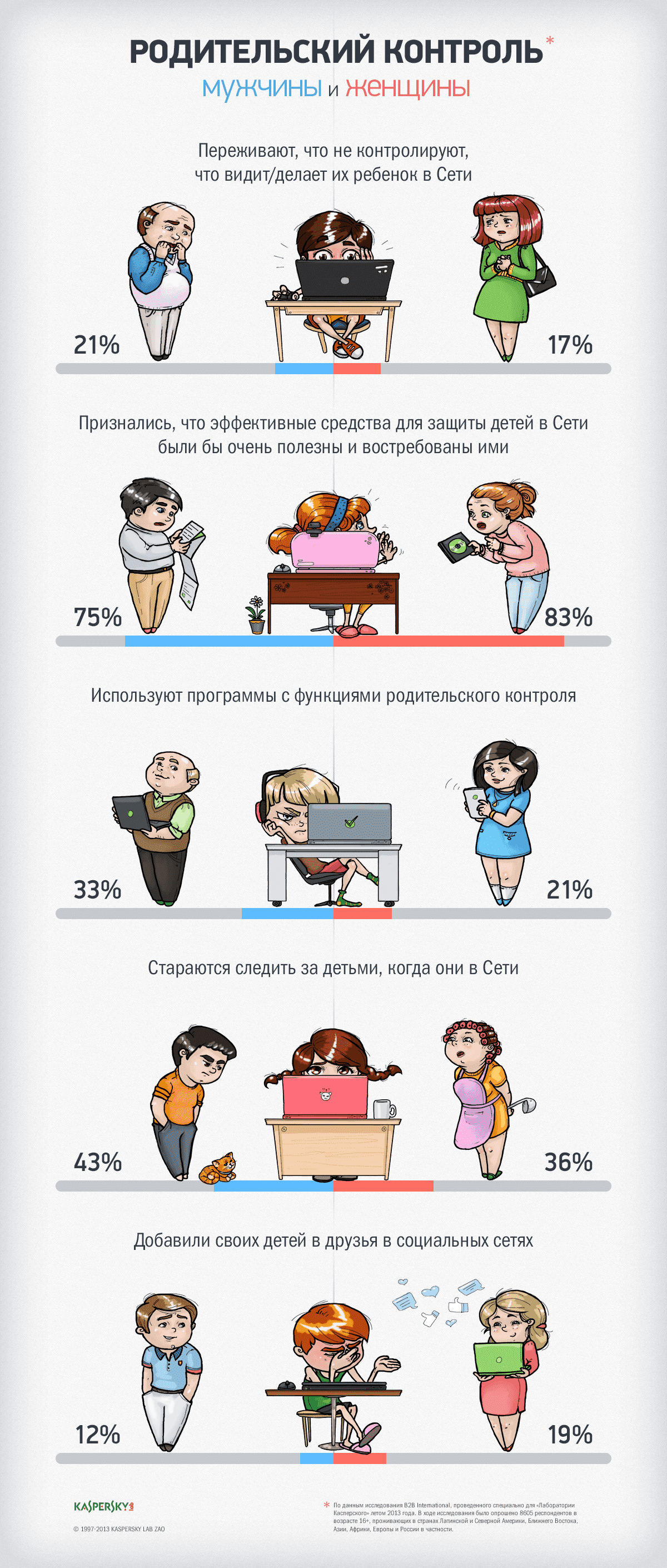
Для создания родительского контроля нужно:
- Перейти в Панель управления из меню пуск;
- Выбрать пункт «Учетные записи пользователей», а там открыть «Управление другой учетной записью»;
- Перейти через ссылку «Создание новой учетной записи» и создать новую учетку, вписав Имя, Пароль и выбрав тип записи «Обычная»;
- Настроить аккаунт, вернувшись в панель управления и выбрав пункт «Учетные записи пользователей»;
- Теперь там отображается новый аккаунт, на который нужно нажать;
- Откроется аккаунт и ссылки, среди которых нужно выбрать «Установить родительский контроль»;
- Появится окно с ограничением времени, игр и программ, в котором все можно настроить на свое усмотрение;
- После выбора необходимо сохранить все изменения.
Родительский контроль через роутер
Почти все роутеры, производимые в настоящий момент, имеют свои встроенные функций по контролю интернета для детей.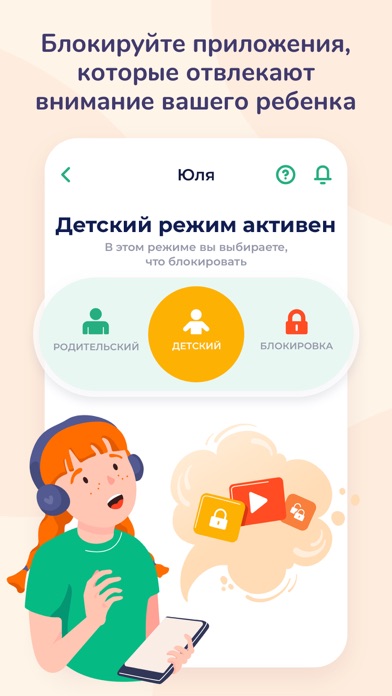 Для того чтобы настроить эти функции, необходимо:
Для того чтобы настроить эти функции, необходимо:
- Прописать в адресной строке браузера айпи-адрес 192.168.1.1, который перенаправит пользователя на страницу настроек роутера;
- Далее, после ввода логина и пароля, которые чаще всего стандартны и содержат значение «admin», откроется меню настроек маршрутизатора;
- Следует найти функции контроля, которые чаще всего располагаются во вкладке «Интернет» или в расширенных настройках;
Помимо основных настроек, в некоторых роутерах предусмотрена справка по использованию и настройке. Например, в меню TP LINK Родительский контроль выглядит следующим образом.
Этот способ работает не только для роутеров Tp Link, но и для Zyxel, D-link, Mikrotik, Keenetic и других моделей. Интернет и сайты будут блокироваться не только на компьютере, но и всех устройствах, использующих интернет от роутера.
Какие программы ограничивают доступ в интернет с телефона
Нередко родители в целях ограничения прибегают к установке программных решений, которые могут оказаться платными, но более функциональными и гибкими. Более того, существуют они и для телефонов.
Более того, существуют они и для телефонов.
Screen Time Parental Control
Screen Time – это приложение для родительского контроля. Оно позволит скорректировать время, проведенное ребенком в интернете и отдельных приложениях, а также заблокирует доступ к устройству в указанный период или после определенного времени. Функционал приложения может запретить детям играть в игры в ночное время или в школе, но позволит читать книги в другом приложении.
Обратите внимание! Также возможно дистанционное управление. После нажатия кнопки устройства детей будут заблокированы. Это отлично работает, когда наступает время сна или еды. Если дети вели себя хорошо, то можно также дистанционно добавить им пару десятков минут свободного использования.
Kid’s Shell
Еще одно приложение для родительского контроля телефонов и планшетов. С помощью него можно ставить запуск только выбранных приложений. Дети не смогут звонить и отправлять СМС, а также совершать покупки, если это запрещено.
Функционал приложения предполагает наличие:
- Режима для родителей со всеми настройками;
- Детского режима с ограничениями;
- Многоязычности;
- Простого перехода в другой режим с помощью арифметического пароля;
- Блокировку кнопки Home.
YouTube Детям
YouTube Kids – специализированное приложение от Google, которое представляет собой версию YouTube, ориентированную для детей, с возможностью выбора доступного контента, родительского контроля и фильтрацией видео. Приложение было запущено в 2015 году и доступно на Android, IOS и Android TV.
Выбор контента в приложении основывается на нескольких категориях: «Шоу», «Музыка», «Образование» и «Рекомендуемые». В них показываются видео с каналов, которые считаются системой подходящими для детей. Сейчас в приложении доступны премиальные сериалы от YouTube Red, предназначенные специально для YouTube Kids. Интерфейс программы тоже обновился. Теперь в нем доступен новый режим для детей более старшего возраста.
Важно! Сервис содержит и функции родительского контроля, заключающиеся в ограничениях по времени или ограничениях по возможности использования строки поиска. Для настройки контроля и его защиты можно использовать коды доступа основного аккаунта в Google, с которого возможно настроить несколько учетных записей.
Несмотря на очевидные преимущества приложения, некоторые эксперты были обеспокоены тем, что в YouTube Kids так или иначе присутствует реклама, которую дети не смогут отличить от контента. Более того, в механизме фильтрации часто происходили сбои и запрещенные материалы становились доступными, а сама фильтрация работала неправильно.
Safe Lagoon
Последнее приложение называется Safe Lagoon. Оно с легкостью сможет обеспечить круглосуточную защиту детям и сэкономить время. Сервис кроссплатформенный, а значит, что устанавливать программное обеспечение можно на телефон под управлением Android и IOS, а также на ПК с операционной системой Windows.
Приложение содержит все классические возможности по ограничению контента, программ и игр, а также времени, проведенном в них. Но кроме этого есть возможность вести статистику времени, находить детей с помощью GPS сигнала и даже переписываться с ними, не выходя из приложения.
Конечно, программа не бесплатна, но в ней есть ограниченный пробный аккаунт для тестировки начальных возможностей, включающий безопасный браузер, веб-центр и один профиль.
В материале был решен вопрос: как настроить детский интернет. Это является очень важной задачей для родителей. Именно поэтому существует столько способов гибкой настройки ограничений программ, игр и времени, проведенного за компьютером.
Подгорнов Илья ВладимировичВсё статьи нашего сайта проходят аудит технического консультанта. Если у Вас остались вопросы, Вы всегда их можете задать на его странице.Похожие статьи
Программы родительского контроля для Windows
Как защитить детей от Интернета? Не от познавательной, конструктивной его стороны, а от обратной стороны – местами открыто деструктивной, местами со скрытым пагубным влиянием, местами просто отражающей реалии этого мира, но с которыми даже взрослые не всегда морально готовы столкнуться. Что уже говорить о детях с их неокрепшей психикой. В помощь родителям создан специальный тип софта – родительский контроль. Это могут быть программы с разной подборкой функционала, с разными механизмами контроля, но все они преследуют единую цель – уберечь детей от той информации, к которой они ещё не готовы, и воспитать в них чувство меры при погружении в компьютерную реальность. Что это за программы? Рассмотрим подборку таковых для среды Windows.
Что уже говорить о детях с их неокрепшей психикой. В помощь родителям создан специальный тип софта – родительский контроль. Это могут быть программы с разной подборкой функционала, с разными механизмами контроля, но все они преследуют единую цель – уберечь детей от той информации, к которой они ещё не готовы, и воспитать в них чувство меры при погружении в компьютерную реальность. Что это за программы? Рассмотрим подборку таковых для среды Windows.
Программы родительского контроля для Windows
1. Родительский контроль Windows 7 и 8.1
За софтом типа родительского контроля, в принципе, далеко ходить не нужно. Эта функция есть в составе Windows. В её версиях 7 и 8.1 функция возможна для применения к локальным учётным записям родителей и детей. Для ребёнка необходимо создать отдельную локальную учётку – обычного стандартного пользователя в Win7 и специальную учётку ребёнка в Win8.1.
Далее для этой отдельной учётки в панели управления настраивается родительский контроль.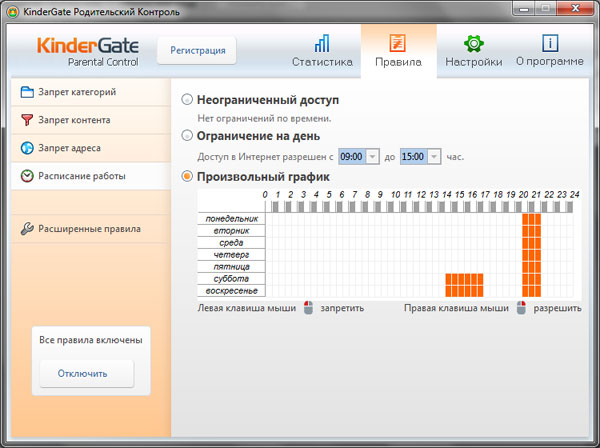 В параметрах изменения учётной записи Win7 нужно выбрать пункт «Установить родительский контроль». В Win8.1 этот пункт называется «Настроить семейную безопасность».
В параметрах изменения учётной записи Win7 нужно выбрать пункт «Установить родительский контроль». В Win8.1 этот пункт называется «Настроить семейную безопасность».
Кликаем пользователя-ребёнка.
И устанавливаем для его учётной записи ограничения.
Ограничить можем таким образом:
• Установить лимит времени работы с компьютером;
• Создать свой веб-фильтр – перечень запрещённых или разрешённых сайтов;
• Ограничить в запуске классических программ и приложений из Microsoft Store в Win8.1.
По итогу внедрения родительского контроля сможем получать отчётность о действиях в учётной записи ребёнка – время её использования, посещённые сайты, открытые игры и программы, скачанные с Интернета файлы.
В Win8.1 при необходимости родительским контролем можно управлять удалённо из своей учётки Microsoft в окне браузера. Для этого её нужно подключить в системе.
2. Родительский контроль Windows 10
«Десятка» унаследовала от версий-предшественниц штатный родительский контроль, но в этой версии Windows управление им возможно только из учётки Microsoft в окне браузера.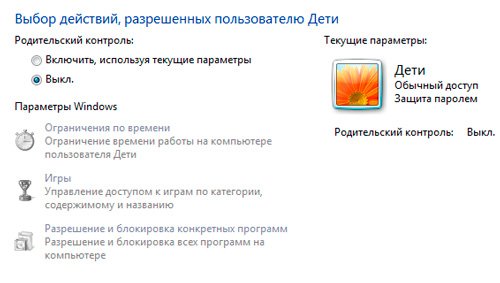 У ребёнка также должна быть учётка Microsoft. Родитель в веб-аккаунте Microsoft, в разделе «Семья» создаёт семейную группу.
У ребёнка также должна быть учётка Microsoft. Родитель в веб-аккаунте Microsoft, в разделе «Семья» создаёт семейную группу.
И подключает к группе учётку Microsoft ребёнка.
Далее такое подключение к семейной группе необходимо подтвердить в письме, отправленном на почту ребёнка.
Затем в параметрах Windows 10 ребёнку разрешается вход на это конкретное устройство с его личной учётки.
С этого момента родитель, зайдя в свой веб-аккаунт Microsoft с любого устройства, может контролировать использование ребёнком вверенного ему компьютера.
В рамках такого контроля можно:
• Лимитировать время работы с компьютером;
• Фильтровать сайты;
• Ограничивать покупку приложений из Microsoft Store;
• Блокировать запуск отдельных классических программ и приложений из Microsoft Store, либо же применять для софта фильтры по типу возрастных ограничений;
• Просматривать действия ребёнка;
• Использовать функцию поиска ребёнка путём отслеживания его местоположения через мобильное устройство на базе Win10 или с внедрённым в Android-гаджет лаунчером Microsoft Launcher.
3. WinLock
WinLock — это сторонняя программа для осуществления родительского контроля в среде Windows. Она не требует для ребёнка отдельной учётной записи, работает по принципу парольного доступа, предлагает чуть больше того, на что способен штатный родительский контроль Windows.
WinLock предусматривает:
• Блокировку отдельных системных настроек и функций;
• Блокировку отдельных разделов диска, съёмных носителей, папок, файлов;
• Блокировку классических программ;
• Возможность создания перечня разрешённых сайтов при условии запрета доступа ко всем остальным;
• Блокировку сайтов по содержащимся в них ключевым словам;
• Таймер работы компьютера;
• Ведение журнала действий пользователя в части попыток совершения запрещённых действий;
• Захват снимков экрана через указанное время;
• Удалённое управление программой по IP с помощью другой программы от её создателя WinLock Remote Administrator;
• Сохранение и использование нескольких профилей с разными заданными программными настройками.
Доступ к открытию WinLock, смене настроек, выгрузке процесса программы защищается паролем. Удалить программу невозможно, пока вручную не будет завершена её работа. А для завершения работы нужен, соответственно, пароль.
Программа платная, есть полнофункциональная 30-дневная триалка.
4. ContentWasher
ContentWasher – ещё одна функциональная Windows-программа для родительского контроля с акцентом на безопасность детей в Интернете. Работает по принципу парольной защиты доступа, позволяет задавать настройки родительского контроля как к текущей учётке Windows, так и к другим, предусматривает настройку программы с других компьютеров через локальную сеть посредством модуля администрирования.
В числе возможностей ContentWasher:
• Блокировка интернет-контента, входящих электронных писем и ICQ-сообщений по неугодным ключевым словам;
• Фильтрация HTTPS-трафика;
• Создание списков разрешённых или запрещённых сайтов;
• Применение безопасного режима в поисковиках;
• Блокировка контактов электронной почты и ICQ;
• Блокировка классических программ;
• Блокировка скачивания файлов;
• Установка времени, разрешённого для использования компьютера и отдельно Интернета;
• Работа с несколькими профилями с разными программными настройками;
• Ведение журнала действий пользователя;
• Доступ к родительскому контролю в личном кабинете на сайте создателя программы;
• Удалённый просмотр экрана компьютера ребёнка через локальную сеть.
ContentWasher – платный продукт, есть полнофункциональная триалка на 7 дней.
5. Утилиты от Sordum
Бесплатно, при этом более гибко, нежели с помощью штатного родительского контроля Windows, систему можно настроить с помощью её же средств. Например, внести отдельные неугодные сайты в файл hosts, использовать UAC или настройки локальной групповой политики для урезания возможностей учётной записи ребёнка, подключить DNS-сервис для фильтрации опасных для детей сайтов и т.п. Но отдельные такие действия требуют знаний и опыта работы с Windows. Решение этой проблемы предлагает компания Sordum: на её сайте можно скачать бесплатные портативные утилиты, являющие собой юзабильную реализацию глубинных настроек Windows. Это простые профильные утилиты для узкого спектра задач, их можно использовать отдельно по ситуации и в комплексе. Что есть в арсенале Sordum для родительского контроля?
Dns Angel
Dns Angel – это простейшая реализация применения известных DNS-сервисов для фильтрации опасных для детей сайтов. Просто включаем кнопку с надписью предпочтительного DNS-сервиса (для Рунета, кстати, лучше использовать Yandex Family). Для отключения жмём кнопку «Default DNS».
Simple Run Blocker
Утилита Simple Run Blocker позволяет блокировать классические программы Windows с файлами запуска «.exe». Блокировать все, кроме перечня избранных, или отдельные добавленные в перечень. В настройках утилиты есть возможность блокировки Microsoft Store.
Edge Blocker
Утилита Edge Blocker блокирует работу браузера Microsoft Edge в среде Windows 10. Её можно использовать в комплексе с предыдущей утилитой для запрета выхода в Интернет путём блокировки имеющихся в системе браузеров.
Win10 Settings Blocker
Утилита Win10 Settings Blocker позволяет блокировать все или отдельные настройки панели управления и приложения «Параметры» в Windows 10.
Для блокировки всех настроек необходимо выбрать значение «Запретить настройки». Для блокировки всех, кроме избранных настроек, нужно добавить их в перечень и выбрать значение «Показывать только эти».
BlueLife Hosts Editor
Утилита BlueLife Hosts Editor являет собой удобный интерфейс для блокировки неугодных сайтов с помощью файла hosts. Добавляем в перечень её окна домены с перенаправлением их на адрес 127.0.0.1, ставим возле них галочки и сохраняем настройки файла hosts.
Метки к статье: Родительский контроль и ограничения пользователей Программы Системные функции
как подключить, инструкция по настройке
Ростелеком, предоставляющий пользователям услуги выхода во всемирную сеть и просмотра всех имеющихся телеканалов на территории России, несколько лет назад запустил в пилотном режиме функцию «Родительский контроль». Опция призвана уберечь детей и подростков от нежелательного контента, который может им попасться в сети Интернет или при просмотре передач и фильмов.
На сегодняшний день она доступна в реализации при подключении:
- Интерактивного ТВ – через ПО приставки.
- Домашнего интернета – через антивирусное ПО.
Содержание статьи:
Контроль на Интерактивном ТВ
Дети, особенно маленькие, очень часто «подсаживаются» на просмотр ТВ, особенно с таким качеством картинки, которую предлагает Ростелеком. Разные источники информации предупреждают родителей, что чадо не должно смотреть в экран больше 2-4 часов в день, однако постоянно следить за ребенком невозможно. Поэтому провайдеры домашнего телевидения включают в свое программное обеспечение функции контроля за временем пребывания ребенка перед экраном ТВ. Также Ростелеком дает установить и список каналов, которые будут доступны ребенку.
Использование этой опции бесплатно включено в пакетные предложения ТВ Ростелеком и осуществляется через настройку детского профиля.
Плюсы: можно ограничить доступ по времени, выставить возрастной уровень доступных для ребенка передач (от 3+ до 18+), защита по пин-коду.
Минусы: чтобы воспользоваться опцией, необходимо переключать профиль на вашем интерактивном ТВ с Мастера на Детский – это не всегда удобно.
Настройка
Что понадобится: приставка Ростелеком ТВ, оплаченное интерактивное телевидение по вашему лицевому счету, пульт управления приставкой, пароль от профиля «Мастер».
Сперва нужно настроить отдельный профиль для ребенка. Для этого:
- Откройте меню настроек.
- Найдите раздел профилей.
- Нажмите «Создать» и введите имя профиля – например, имя вашего ребенка или «Детский». Нажмите Ок.
- Введите PIN– придумайте четырехзначный код, который ваш ребенок не будет знать. С его помощью вы будете активировать профиль и вносить изменения в список доступных передач.
- Выберите, доступна ли для ребенка Покупка фильмов через сервис Ростелеком. Обычно ставят запрет. Также лучше поставить запрет и на отображение в списке доступных эротических фильмов. Так ваше чадо не будет видеть «привлекательные» картинки вообще.
Теперь можно настраивать ограничения. Первым рекомендуется выставить предельные часы, которые будут доступны ребенку или подростку перед экраном телевизора. По истечение этих часов система приставки заблокируется и потребует ввести пин-код.
Важно! Если вы действительно хотите, чтобы ваше чадо смотрело передачи не дольше установленных часов, держите пин-код в строжайшей тайне. В противном случае ребенок легко обойдет все запреты и получит доступ ко взрослому контенту.
Чтобы поставить временное ограничение для детского профиля, необходимо:
- Зайти в управление профилями, выбрать «Редактирование» и детскую учетную запись.
- Найти раздел «Родительский контроль», а затем – Интервал просмотра. Здесь можно установить, с какого времени ребенку будет открыт доступ к телеканалам.
- Выбираем первую границу – начало времени. Например, 5 часов вечера (17:00). Часы указываются при помощи перелистывания значений на экране, используя клавиши вверх и вниз на пульте.
- После установки первой границы времени, нажмите на пульте «Вниз» и подтвердите установку.
- Перейдите на следующий пункт меню – время, после которого доступ для ребенка будет запрещен. Например, 21:00.
- После установки второй границы, нажмите на пульте «Вниз», чтобы спуститься на бокс подтверждения и нажмите ОК.
Важно! Обязательно устанавливайте обе границы, поскольку иначе ограничение не сработает и ребенку будет все доступно круглые сутки.
Кроме того, можно поставить количество часов, которые ваше чадо может провести за экраном – скажем, 3 часа в сутки. Настройка находится в разделе редактирования профилей: «Родительский контроль» — «Продолжительность видео». Поставьте значение в минутах и нажмите Ок.
Чтобы ограничить доступ к каналам, в том же меню есть одноименный пункт. Для всех каналов есть две настройки – Разрешено и Запрещено. Запретите те каналы для детского профиля, которые вы хотите.
Кроме этого, можно поставить ограничение на возраст – указать в каком возрастном промежутке показывать контент ребенку. Максимально на ТВ устанавливается значение 18+, куда входят все взрослые и детские каналы. Другие значения ранжируются от 3+ до максимального значения. Для маленьких детей с установленным 3+ будут доступны только передачи, соответствующие возрасту – например, мультики. Если поставить 12+, сюда уже войдет контент для подростков – фильмы, развивающие и познавательные передачи.
Настройка производится в два этапа – сначала ставится максимальный уровень доступа на всем ТВ в разделе общих настроек (по умолчанию стоит 18+). А затем в настройках детского профиля и родительского контроля выбирается ограничение от 3+ до максимально возможного. Чтобы настройки применились, придется ввести пин-код от учетной записи Мастера. В каталоге проката все фильмы выше уровня, чем установлен, будут отображаться под замком.
Контроль доступа в Интернет
Проконтролировать трафик сети Интернет сложнее, чем настроить ограничения на телевизоре – всемирная сеть очень велика и все сайты не заблокируешь (а вот каналы – можно). Чтобы ребенку было безопасно серфить по сети в ваше отсутствие Ростелеком предлагает решение от трех антивирусных лабораторий – доктор Веб, Касперский и НОД.
С тарифами на подписку на эти антивирусы можно ознакомиться на странице — https://moscow.rt.ru/homeinternet/antiviruses.
Важно! Не все тарифные планы включают в себя опцию контроля для ребенка. Выбирайте внимательно. На сегодняшний день опция предоставляется в KasperskyInternetSecurity, ESET NOD32 SmartSecurityFamily и Dr.Web Премиум. В антивирусе для мобильного данной опции нет.
Функционал этого предложения немного отличается от тарифа к тарифу. Наибольший контроль предлагает лаборатория Касперского через утилитуSafeKids. С ее помощью можно не только ограничивать доступ ребенку к определенной информации, но и следить за состоянием устройств в удаленном режиме.
Остальные антивирусы также имеют богатый функционал. Все их настройки производятся схожим образом.
Плюсы системы: действительно хорошая защита и контроль действий вашего чада через приложение и подписку, небольшая стоимость, отчетность о действиях.
Минусы: ребенок постарше может разобраться и удалить само антивирусное ПО, тем самым подвергая опасности всю домашнюю сеть. Однако, для предотвращения этого, в некоторых антивирусах встроена функция защиты от удаления.
Настройка
Для начала необходимо иметь подключение к домашнему интернетуот Ростелеком. Антивирус можно приобрести как позже через Личный кабинет, так и сразу при первом подключении.
Если вы уже абонент Ростелеком, то антивирус можно выбрать на странице https://moscow.rt.ru/homeinternet/antiviruses. После этого:
- Вас перенаправит на вход в ЛК Ростелеком – войдите в ЛК.
- Оплатите месячную или годичную подписку.
- Скачайте ПО с Личного кабинета – в разделе Интернет-защиты.
- Активируйте ПО, согласно инструкции.
После этого можно приступать к настройке самого контроля для детей (на примере Касперского):
- Открыть антивирус на устройстве, куда вы его установили.
- Найти раздел контроля. Может понадобиться ввести пароль администратора (выдается при первом входе, можно восстановить).
- Активировать переключатель этой опции в открывшемся окне – для профиля ребенка.
- Настроить ограничения – доступны опции для программ, сайтов сети интернет и т.д. Также здесь устанавливается предельное время и временной интервал, в который доступ будет разрешен.
Каждый антивирус в этих настройках уникален, поэтому советуем перед установкой почитать полные инструкции на сайтах фирм-разработчиков.
8 лучших приложений для защиты детей, обеспечивающих безопасность ваших детей
Как следует из названия, приложение для защиты детей используется для обеспечения безопасности ребенка. Эти приложения могут отслеживать местоположение, фильтровать контент, осуществлять базовый мониторинг приложений и т. Д. Теперь дети знакомятся со смартфонами в очень раннем возрасте, а родители заняты работой, им очень трудно уделять должное внимание. По этой причине для отслеживания их активности требуется соответствующее приложение для защиты детей.
Просто поискав в Интернете, вы получите доступ ко многим приложениям для защиты детей. Рекламируется, что все эти приложения были разработаны для защиты вашего ребенка. Но защита вашего ребенка — очень серьезное дело, и вы не можете слепо верить тому, что читаете в Интернете.
Если честно, практически невозможно судить о детском приложении безопасности самостоятельно. Необходимо учитывать множество факторов, и для этого вам необходимо иметь обширные знания о таких приложениях, а также понимать их операции и многое другое.Итак, чтобы помочь вам в вашем поиске, мы взяли на себя ответственность за поиск лучшего безопасного приложения для подростков. После тщательного исследования мы составили список из 8 приложений, способных выполнить те задачи, которые вы ищете.
1 Родительский контроль FamiGuard
Совместимость: Доступно на Android.
Вверху расположено приложение Родительский контроль FamiGuard. Это исключительное приложение с множеством функций, с которым легко работать. После установки приложения у вас будет точное GPS-местоположение смартфона вашего ребенка.Наряду с точными функциями GPS-отслеживания также доступны гео-ограждение и история местоположений. Приложение позволяет вам даже отслеживать использование приложения, историю браузера; и в основном вы получите общую сводку активности.
Это просто лучшее приложение для обеспечения безопасности детей для Android, которое мы когда-либо видели. Давайте подробнее рассмотрим его преимущества.
Плюсы
Встроенный GPS обеспечивает точное местоположение GPS в любое время суток.
История местоположений также будет доступна вам.
Предоставьте вам подробную информацию об использовании приложений вашим ребенком и создайте список часто используемых приложений.
Вы также можете проверить историю браузера на смартфоне вашего ребенка.
Вы можете использовать функцию ограничения времени экрана приложения, чтобы установить ограничения на использование устройства.
Вы можете блокировать веб-сайты по их категориям или даже создавать свои собственные списки блокировки.
Функция Geofence позволяет создавать виртуальные заборы на карте, чтобы быть уверенным, что ваш ребенок добрался до дома или просто следует правильным путем, чтобы добраться до дома.
Минусы
Цена
Доступна 3-дневная бесплатная пробная версия, а после этого всего 4,99 доллара в месяц при ежегодной оплате.
2. Qustodio
Совместимость: Qustodio работает на Android и iOS.
Приложение Qustodio Parental Control — одно из лучших приложений для присмотра за вашим ребенком.Это приложение предлагает несколько очень сложных функций для руководства и надлежащего наблюдения за вашим ребенком. Приложение Qustodio предлагает обширную веб-фильтрацию для удаления содержимого, которое не подходит для детей этого юного возраста. Вы также можете ограничить использование устройства, чтобы ваш ребенок мог сосредоточиться на учебе.
Доступна функция отслеживания плавного определения местоположения, а также мониторинг социальных сетей. Наконец, вы можете получить подробный отчет о действиях вашего ребенка на устройстве по электронной почте.
Плюсы
Простой и удобный интерфейс.
Вы можете установить ограничитель на любое отдельное приложение, чтобы сделать его использование очень ограниченным.
Подробный журнал вызовов и журнал SMS будут у вас под рукой.
Возможен мониторинг нескольких устройств.
Минусы
Функции веб-фильтрации есть, но они немного блекнут по сравнению с другими приложениями того же жанра.
Отслеживание в социальных сетях эффективно, но иногда выдает ошибку.
Цена
Бесплатная версия Qustodio доступна для пользователей, но она ограничена только одним устройством. Чтобы использовать его на нескольких устройствах, вам необходимо получить платную версию приложения, с помощью платной версии вы сможете контролировать 3, 5 и 15 устройств, что будет стоить вам от 39,95 долларов США, 54,95 долларов США и 96,95 долларов США в год соответственно.
3.ESET Parental Control
Совместимость: ESET Parental Control работает только с устройствами Android.
ESET Parental Control — идеальное приложение для защиты детей на базе Android, которое когда-либо создавалось. Это позволит вам контролировать и нормализовать деятельность вашего ребенка. Вам просто нужно установить приложение на устройство вашего ребенка, а затем и на свое устройство. После этого вы сможете легко отслеживать действия целевого устройства.
ESET обладает такими функциями, как защита приложений, веб-защита и функции локатора.Есть даже родительский режим, с его помощью вы сможете создавать свои личные настройки.
Плюсы
Настройка и управление очень просты.
Оснащен такими функциями, как веб-фильтрация, мониторинг и защита Web Guard.
Вы можете установить зоны, чтобы ограничить к ним доступ. Если ваш ребенок их пересечет, вы получите уведомление.
Есть кнопка SOS, которую может нажать ваш ребенок в экстренных случаях.
Минусы
Это только приложение на базе Android, есть поддержка iOS.
Обновление приложения очень рискованно, во время обновления вы можете потерять информацию о лицензии.
Цена
ESET Parental Control стоит от 49,95 до 87,95 долларов в год.
4. MMGuardian
Совместимость: приложение MMGuardian работает на платформах Android и iOS.
Еще одно замечательное имя среди приложений для защиты детей — MMGuardian. Хотя это старое приложение, оно по-прежнему способно эффективно контролировать смартфон вашего ребенка и определять его местонахождение при необходимости.
MMGuardian может отслеживать смартфон вашего ребенка через свой веб-портал. Также имеются такие функции, как веб-фильтрация, блокировка вызовов и текста. Вы можете установить время, чтобы ограничить использование смартфона и даже получить уведомление, если ваши дети установят новое приложение на устройство. Вам также доступны подробные отчеты об активности смартфона.
Плюсы
Доступен на нескольких платформах. Даже если у вас есть iPhone, вы все равно можете контролировать устройство Android.
Установка и эксплуатация очень просты.
Доступен удаленный мониторинг устройства, вы можете сделать это через его онлайн-портал.
Рутирование и взлом не требуется.
Минусы
Функции зависят от устройства, которое вы используете.Версия Android наполнена функциями, но версия iOS очень ограничена.
Служба поддержки очень плохая.
Цена
Версия MMGuardian для Android будет стоить вам 3,99 доллара в месяц, а за годовую подписку вам придется заплатить 34,99 доллара. Но вы можете получить 5-летнюю лицензию за 79,99 долларов.
Версия для iOS обойдется вам в 1,99 доллара в месяц и 19,99 доллара в год. Пятилетняя лицензия стоит 79,99 долларов, как и версия для Android.
Все эти цены применимы только для мониторинга одного устройства, семейный тарифный план для Android будет стоить дороже, но семейный тарифный план недоступен для версии iOS.
5. Net Nanny
Совместимость: Net Nanny работает на платформах Android и iOS.
Net Nanny — отличное приложение для защиты детей. Он был разработан так, чтобы родители могли следить за своими детьми; например, что они делают со своими смартфонами. Net Nanny обладает довольно большим списком функций и предназначена исключительно для защиты вашего ребенка.
Net Nanny позволяет родителям постоянно следить за активностью своего ребенка в Интернете; вы можете использовать его для блокировки вульгарных сайтов. Функцию тайм-менеджмента также можно использовать для предотвращения чрезмерного использования Интернета.
Плюсы
Привлекательный и простой интерфейс.
Приложение легко доступно. Даже с рабочего стола вы можете контролировать устройство Android.
Функция блокировки веб-сайтов лучше, чем в других приложениях.
Управляйте экранным временем, чтобы контролировать активность ребенка в Интернете.
Минусы
По сравнению с другими приложениями в этом списке, это дорого. Приобретаются дополнительные функции.
Это приложение не поддерживает отслеживание местоположения.
Цена
Net Nanny стоит 54,99 доллара США за защиту 5 устройств.
6. Kaspersky SafeKids
Совместимость: Kaspersky SafeKids работает с устройствами Android, Mac, ПК и Android.
«Лаборатория Касперского» известна тем, что обеспечивает безопасность ваших компьютеров, но разработчики этой программы безопасности придумали еще одну программу под названием Kaspersky SafeKids. Это эффективное и мощное приложение, предназначенное для обеспечения безопасности ваших детей в Интернете.
Местоположение в реальном времени легко доступно, и оно также оснащено ограниченной возможностью веб-фильтрации. Для вашего удобства доступны подробные отчеты об использовании смартфона.
Плюсы
Бюджетное приложение.
Его можно использовать на нескольких устройствах. На самом деле ограничений на количество устройств нет.
Установка очень проста.
Возможность отслеживания местоположения очень эффективна.
Минусы
Есть разница в количестве функций. Версия для iOS очень ограничена.
Интерфейс очень сложный.
Приложение работает только в определенных браузерах с ограниченными возможностями веб-фильтрации.
Цена
Доступно по цене 14,99 долларов США в течение года.
7. Sygic Family Locator
Совместимость: Sygic Family Locator совместим с устройствами Android и iOS.
Sygic Family Locator в основном ориентируется на местонахождение членов вашей семьи. Это немного отличается от всех других упомянутых приложений. В нем включен GPS, и для того, чтобы пользоваться услугами этого приложения, вам необходимо активировать сигналы GPS на устройстве, и только после этого вы сможете связать их.
Вы будете получать регулярные обновления, и вы можете настроить карту, чтобы выбрать зоны, которые ваш ребенок должен игнорировать.
Плюсы
Вам будет доступна подробная история местоположения целевого устройства.
Вы можете создавать на карте свои собственные зоны с ограничениями и без ограничений.
Вы сможете отслеживать несколько человек одновременно.
Cons
Цена
Приложение Sygic Family Locator можно загрузить бесплатно, но оно также предлагает покупку в приложении.
8. Семейный локатор Life360
Совместимость: Семейный локатор Life360 работает как на устройствах Android, так и на iOS.
И последнее, но не менее важное — это семейный локатор Life360. Это также одно из отличных приложений для обеспечения безопасности детей и отслеживания их местоположения. С помощью этого приложения вы сможете эффективно отслеживать местоположение вашего ребенка, а с помощью службы обмена сообщениями вы сможете общаться с ними в чате.
Функции чата и отслеживания в приложении доступны бесплатно, но если вы ищете дополнительные функции, вы должны получить платную версию Premium.
Плюсы
Мультиплатформенное приложение отлично работает.
Предупреждения SOS доступны в случае возникновения проблем.
Доступна встроенная функция обмена сообщениями.
Минусы
Стелс-режима нет.
Владелец целевого устройства будет иметь доступ к приложению и сможет изменять настройки отслеживания местоположения.
Цена
Доступна бесплатная версия Life360 Family Locator, но версия Plus будет стоить вам 2,99 доллара в месяц.
Заключение
Как родители, мы хотим лучшего для наших детей. Мы беспокоимся, когда они находятся вне дома, но теперь с приложениями для защиты детей, которые отслеживают местоположение устройства вашего ребенка, фильтруют онлайн-контент или устанавливают ограничения по времени экрана, мы можем быть спокойны. Среди всех приложений для защиты детей, упомянутых в этой статье, мы были действительно потрясены после использования FamiGuard; он отличается быстрым и точным отслеживанием и эффективными возможностями родительского контроля.
Лучшие приложения родительского контроля для родителей в 2021 году
В эту эпоху цифрового мира технологии постоянно влияют на нашу жизнь, будь то хорошее или неправильное. Основой первоклассных мировых технологий является Интернет, и это удивительное открытие, сделанное людьми, связавшими весь мир в единую петлю. Мы увидели много положительных эффектов в нашей жизни с точки зрения связи.
Ничто другое не повлияло так радикально на нашу культуру, средства массовой информации, коммерцию, развлечения, коммуникации и многие другие области, включая индустрию мобильных приложений.Но с этими преимуществами связаны большие опасности, все родители должны знать, что Интернет может быть опасным местом, особенно для детей.
Крайне важно, чтобы вы знали актуальность веб-сайтов и приложений, которые обеспечивают безопасность лично вам и детям всех возрастов. Какое-то понимание риска нахождения в сети — жизненно важная потребность часа. Мы знакомы с плюсами и минусами технологий. Интернет никогда не спит и не перестанет требовать нашего внимания от захватывающего мира развлечений.
Даже если вы поговорили со своими детьми об ответственном поведении в Интернете и ограничениях времени использования экрана на их смартфонах, все равно сложно управлять тем, что они делают, когда вас нет рядом. Итак, какое решение? Первое и самое простое решение этой проблемы — приложения для родительского контроля! Но каждый разработчик всегда должен анализировать психографию детей, чтобы создать мобильное приложение для детей, соответствующее их требованиям.
Что такое приложение для родительского контроля и для чего оно конкретно?
Приложения родительского контроля могут использоваться для защиты ваших детей в Интернете.Приложение для родительского контроля значительно упрощает родителям выполнение родительских обязанностей за своих детей.
Эти приложения родительского контроля для смартфонов могут помочь родителям отслеживать онлайн-активность своего ребенка и блокировать доступ детей к нежелательным или опасным веб-сайтам. Это поможет им понять, каким должно быть их поведение на различных платформах социальных сетей, которые имеют тенденцию в этом году. Эти приложения могут быть полезны маленьким детям, когда они впервые начнут пользоваться компьютером или получат свой первый смартфон.
На рынке доступно множество типов приложений для родительского контроля, контролирующих все, от количества времени, которое ваш ребенок проводит в сети, до фильтрации сайтов, которые ваш ребенок посещает, когда вас нет рядом. Он просто отслеживает онлайн-активность, обеспечивая их безопасность.
Как выбрать лучшее приложение для родительского контроля?
Выбор лучших приложений для родительского контроля — очень сложная задача, и не все такие приложения подходят для всех категорий пользователей. Но мы предоставим краткое руководство по всем популярным приложениям для родительской безопасности и по их полезности для ваших детей.
Перед тем как начать обсуждение приложений, давайте поговорим о критериях оценки, по которым мы выставили оценки. Итак, давайте начнем с анализа этих приложений для родительского контроля:
Список лучших приложений для родительского контроля на 2021 год
Перед тем, как начать обсуждение приложений, давайте поговорим о критериях оценки, по которым мы выставили оценки. Итак, давайте начнем с анализа этих приложений. Вот список лучших приложений для родительского контроля на 2021 год, которые родителям необходимо скачать не раньше:
1.Семейные ссылки Google
Ваше приложение для обеспечения безопасности детей в Интернете
Давайте начнем наш список лучших бесплатных приложений для родительского контроля с Google Family Links, приложения от самого Google, которое позволяет вам контролировать онлайн-активность вашего ребенка прямо со смартфона. Лучшее для детей в возрасте до 13 лет, приложение позволяет вам создать учетную запись Google для ваших детей, как и вашу собственную, с доступными большинством функций, но с чувством большой безопасности.
Примечательные особенности Google Family Links, одного из лучших бесплатных приложений для родительского контроля:
- Просматривайте действия ваших детей в приложениях
- Заблокируйте их устройство
- Отслеживайте их местоположение
- Управляйте онлайн-опытом вашего ребенка
Загрузите это лучшее бесплатное приложение для родительского контроля для iOS и Android
2.Родительский контроль Kroha
Мониторинг активности детей в Интернете
Еще одно лучшее приложение для родительского контроля для Android, Родительский контроль Kroha позволяет родителям защищать своих детей, использующих смартфоны или планшеты. Родители могут контролировать активность своих детей в Интернете, управлять экранным временем, выбирать безопасные для них веб-сайты и даже отслеживать их местоположение. Кроме того, родители могут управлять ночным режимом устройств своих детей со своих телефонов.
Примечательные особенности Родительского контроля Kroha, одного из лучших приложений для родительского контроля для Android:
- Простая установка и настройка
- Доступ к 5 различным устройствам с годовой лицензией
- Блокировка игр и других приложений
- Отслеживание местоположения
Загрузите это лучшее приложение для родительского контроля для Android
3.OurPact
Отслеживайте местоположение вашего ребенка на ходу
Our Pact — еще одно лучшее бесплатное приложение для родительского контроля для iPhone, которое предлагает родителям множество возможностей, когда дело доходит до родительского контроля. С помощью этого приложения родители могут отслеживать, когда их дети бросают школу, приходят домой или просто собираются пойти куда-нибудь еще. Родители могут контролировать, какое приложение могут использовать их дети, легко блокируя любое небезопасное приложение.
Примечательные особенности OurPact, одного из лучших бесплатных приложений для родительского контроля для iPhone:
- Отслеживание местоположения
- Управление временем экрана
- Установка ежедневного времени использования экрана
- Возможность заблокировать любое приложение
Загрузите это лучшее бесплатное приложение для родительского контроля для iPhone
4.ESET Parental Control
Простая установка веб-фильтров
Ключевым достоинством этого приложения для родительского контроля является его простота. Почти все приложения для родительской безопасности предоставляют одну и ту же функцию, но что делает это приложение уникальным среди других, так это простая и легкая настройка всех функций.
Благодаря простой настройке вы можете более точно контролировать веб-фильтрацию и синхронизацию экрана с помощью PhoneSheriff. После установки этого приложения оно может автоматически устанавливать веб-фильтры на основе тем, которые впоследствии можно будет настроить в соответствии с вашими требованиями.
Примечательные особенности ESET, одного из лучших бесплатных приложений для родительского контроля для Android:
- Ограничение времени экрана
- Отслеживание местоположения с максимальной точностью
- Управление действиями в социальных сетях
- Настройка веб-фильтров
Загрузите это лучшее бесплатное приложение для родительского контроля для Android.
5. Kids Place
Средство запуска приложений для безопасности ваших детей
Родительский контроль Kids Place — это, по сути, средство запуска приложений, которое родители могут установить на устройства своих детей, в том числе смартфоны и планшеты.Основная цель здесь — помочь родителям защитить своих детей от опасностей Интернета.
Потому что ответственному родителю необходимо использовать отличное приложение для родительского контроля, чтобы решать различные проблемы, связанные с Интернетом. Большое количество этих проблем может даже навредить ребенку, если оставить его без присмотра.
Примечательные особенности Kids Place, одного из лучших бесплатных приложений для родительского контроля для Android:
- Dedicated Time Allowance.
- Функция перезапуска приложения.
- Это простой в использовании интерфейс и элементы управления.
Загрузите это лучшее бесплатное приложение для родительского контроля для Android.
6. Safe Lagoon
Управляйте временем использования экрана детьми 24/7
Еще одно бесплатное приложение для родительского контроля, которое защищает ваших детей 24/7. Safe Lagoon помогает родителям управлять экранным временем своих детей, защищая их в Интернете. Приложение предлагает блокировку вызовов и мониторинг SMS, в то время как родители могут использовать фильтры, чтобы их дети не использовали неприемлемые веб-сайты.
Примечательные особенности Safe Lagoon, одного из лучших бесплатных приложений для родительского контроля:
- Отслеживание приложений для обмена мгновенными сообщениями
- Блокировка или блокировка игр по расписанию
- Блокировка или разблокировка телефона ребенка
- Отслеживание местоположения
Загрузите это бесплатное приложение родительского контроля для Android
7. Родительское приложение MMGuardian
Приложение родительского контроля, отслеживающее активность в социальных сетях
Приложение родительского контроля MMGuardian используется для управления детским приложением MMGuardian, установленным на смартфон ребенка.Родители могут отслеживать активность своего ребенка в социальных сетях или даже отслеживать его местоположение. Самое приятное в этом приложении то, что помимо возможности использовать широкий спектр функций родительского контроля, родители также могут отслеживать, где и кому их дети звонят по телефону.
Примечательные особенности приложения MMGuardian Parental Control:
- Отслеживание активности в браузере
- Отслеживание социальных сетей
- Отслеживание звонков
- Отслеживание местоположения
Загрузите это приложение родительского контроля для Android
8.FamilyTime
Ваше приложение Geofencing Protection
Если вы ищете мобильное приложение для Android для родительского контроля, FamilyTime может стать для вас отличным вариантом. Будучи одним из лучших приложений для родительского контроля, оно позволяет родителям легко настраивать контент, к которому их дети могут иметь лишнее. Эта бесплатная версия приложения для родительского контроля также предоставляет вам ограниченный набор функций.
А для того, чтобы получить доступ ко всему набору функций, пользователям необходимо обновить себя до версии приложения FamilyTime премиум-класса.Благодаря поддержке геозоны вы также будете получать уведомления, когда ребенок покидает или входит в определенный регион, а также возможность отслеживания местоположения.
Примечательные особенности приложения для родительского контроля Family Time:
- Просто используйте панель управления приложения.
- Он хорошо совместим с различными версиями устройств Android, а также iOS.
- Поддерживает функцию геозоны.
Загрузите бесплатное приложение для родительского контроля для Android
9.Famisafe
Отслеживайте историю ваших детей в браузере
Разработчики приложений сталкиваются с множеством проблем при создании конкретного приложения, например, учитывая потребности пользователей, разработчики приложений для Android позволяют вам следить за историей браузера. . Есть много приложений, которые предлагают такую функцию, но стоит ли попробовать каждое приложение?
Что ж, FamiSafe позволяет родителям проверять историю просмотров на телефоне своих детей, а также все места, которые они посетили, и сколько времени они там провели.Вы можете получить точную информацию обо всех сайтах, которые посещал ваш ребенок, с указанием точного времени.
Вы можете установить определенное время дня, когда ребенку не разрешается пользоваться своим телефоном. Специальные функции, такие как установка предупреждения о ключевых словах, побуждают вас предупредить вас, если ваш ребенок ищет откровенный контент. FamiSafe, несомненно, является наиболее интерактивным и интуитивно понятным приложением для родительского контроля.
Примечательные особенности Famisafe, одного из лучших родительских приложений:
- Оно хорошо известно своими интерактивными функциями.
- Веб-фильтрация с широкими возможностями настройки.
Загрузите это лучшее приложение для родительского мониторинга телефона для Android и iOS.
10. Родительский контроль Mobicip
Современное приложение для цифровой семьи
Недавно обновленное приложение родительского контроля Mobicip содержит множество надежных функций, специально разработанных для современных цифровые семьи. Предлагая широчайшую кроссплатформенную поддержку (iOS, Android, Chromebook, Kindle, Windows и Mac), Mobicip ограничивает время экрана, фильтрует доступ в Интернет во всех браузерах, блокирует приложения и игры, отслеживает местоположения и многое другое.
Примечательные особенности Mobicip Parental Control, одного из лучших приложений для мониторинга телефонов для родителей:
- Надежная фильтрация Интернета.
- Эффективное управление экранным временем.
- Предоставляет подробные отчеты об истории просмотров.
Загрузите это приложение для родительского контроля для Android
11. Безопасный родительский контроль в браузере
Выберите, что просматривают ваши дети
Еще одно лучшее приложение для родительского контроля, которое контролирует сайты, которые ищут ваши дети, Safe Browser Parental Control, гарантирует, что Ваши дети ищут безопасные и безопасные веб-сайты, которые никоим образом не являются неприемлемыми.
Важные особенности приложения родительского мониторинга Safe Browser:
- Фильтрует контент, который просматривают ваши дети.
- Он хорошо совместим с различными версиями Android.
- 15-дневная пробная версия для персонализированной фильтрации.
Загрузите это лучшее приложение для родительского контроля для Android.
12. SecureTeen Parental Control
Ваше собственное программное обеспечение для родительского контроля
SecureTeen Parental Control — еще одно популярное приложение для родительского контроля, которое вам обязательно нужно попробовать в 2021 году.Это хорошо известное программное обеспечение для родительского контроля, которое позволяет родителям легко отслеживать, а также контролировать время использования экрана своими детьми на регулярной основе.
Некоторые из лучших функций этого приложения для родительского контроля — это возможность круглосуточно контролировать онлайн-активность вашего ребенка, активатор времени с ежедневным ограничением времени для использования мобильного телефона / планшета, встроенный блокировщик приложений SecureTeen, мониторинг сведений о звонках и т. д.
Важные особенности приложения SecureTeen Kids Control:
- Скрытый режим.
- Простая установка.
- Высокая совместимость.
Загрузите это приложение для управления детьми для Android и iOS.
13. Qustodio
Удобное приложение для родительского контроля
Это приложение занимает четвертое место в списке. У Qustodio есть как бесплатный, так и премиальный план, который работает для Windows, iOS и Android. Это делает его одним из самых сложных и удобных приложений для родительского контроля на конкурентном рынке.
Если говорить о функциях, то отслеживание звонков и текстовых сообщений на устройстве вашего ребенка, блокировка непристойного контента в Интернете, управление играми и приложениями делают его хорошо сбалансированным приложением.Вы можете получать обновления местоположения в режиме реального времени. Управление активностью в социальных сетях — это дополнительная функция, которая была добавлена в приложение, чтобы дать ему дополнительное преимущество.
Важные особенности приложения родительского контроля Qustodio:
- Эффективное приложение для управления несколькими пользователями.
- Возможность установить время для определенных приложений.
- Текст и историю звонков можно сохранить.
Загрузите это лучшее приложение для родительского контроля для iPhone и Android
14.WebWatcher
Универсальное приложение для онлайн-защиты
WebWatcher — еще одно отличное приложение для родительского контроля для устройств Android и iOS, которое пригодится, чтобы внимательно следить за действиями ваших детей в Интернете. Некоторые из функций этого приложения включают просмотр веб-страниц, удаление текстовых сообщений, отслеживание местоположения и многое другое.
Это приложение для родительского контроля для iPhone также позволяет пользователям получать подробную информацию о различных платформах социальных сетей, включая Viver, Tinder, WhatsApp, Kik и т. Д.Помимо этого, родители могут установить определенные временные ограничения для различных приложений на смартфоне своего ребенка в соответствии со своими предпочтениями.
Примечательные особенности приложения родительского контроля WebWatcher:
- Оно предоставляет очень подробные отчеты об онлайн-действиях.
- Скриншоты Alert Word.
- Skype отслеживание.
Загрузите это приложение для родительского контроля для Android
15. Родительский контроль — Отслеживание времени и местоположения на экране
Отслеживание времени и местоположения экрана без проблем
Родительский контроль, вероятно, лучшее приложение для отслеживания телефона, которое помогает родителям отслеживать своих детей активность смартфона, позволяет родителям контролировать экранное время, активность в социальных сетях и использовать все другие основные функции, которые вы можете ожидать от приложения для родительского контроля.Приложение предлагает родителям точное местоположение для отслеживания своих детей.
Примечательные особенности приложения Родительский контроль:
- Управление временем экрана
- Отслеживание местоположения
- Управление приложениями
- Фильтры социальных сетей
Загрузите это лучшее приложение родительского контроля для Android
Final Мысли
Итак, список приложений, упомянутых выше, является лучшим и тщательно подобранным, который предлагает вам отличный контроль над вашими братьями и сестрами и членами семьи.Многие из этих приложений также демонстрируют масштабы технологий, которые постепенно проникают в нашу жизнь, и, конечно же, мы многому от этого выиграли.
Чтобы узнать больше о лучших приложениях и новостях мобильной индустрии, обязательно посетите раздел новостей MobileAppDaily. Кроме того, наши эксперты по мобильным приложениям регулярно публикуют подробные обзоры приложений, которые находятся на диаграммах в Apple App Store и Google Play Store.
И если вы хотите прочитать больше таких интересных статей, не забудьте нажать кнопку «Подписаться» и оставаться в курсе последних событий, происходящих в сфере мобильных приложений.
АвторВикрам — опытный вундеркинд, который с самого раннего возраста воспринял технологии, и сегодня он стоит во главе их. Мобильные приложения — это то, что его больше всего волнует, и теперь он готов дать этой вертикали лучший шанс. Он регулярно знакомится с новыми приложениями и придумывает лучшие приложения, которые могут заинтересовать вас до глубины души.
FollowХотите нанять лучшего поставщика услуг?
MobileAppDaily поможет вам изучить лучших поставщиков услуг в зависимости от вашего видения, бюджета, требований проекта и отрасли.Свяжитесь с нами и составьте список компаний, наиболее подходящих для ваших нужд.Что такое родительский контроль и как он может помочь детям оставаться в безопасности в Интернете?
Разговаривать со своими детьми, поощрять ответственное поведение и повышать их цифровую устойчивость, чтобы они знали, что делать в случае плохих вещей, — все это очень важно, но контроль — отличный первый шаг к защите детей младшего возраста.
Здесь Internet Matters расскажет, что вам нужно знать
Что такое родительский контроль?
Родительский контроль — это программное обеспечение и инструменты, которые позволяют родителям контролировать использование Интернета своими детьми.Это отличный способ предотвратить доступ детей к неприемлемому контенту в Интернете.
Компания Internet Matters разработала веб-приложение, которое позволяет вам создавать персонализированный контрольный список для настройки родительского контроля в вашем доме и на устройствах вашей семьи. В нем содержится справка и советы по настройке элементов управления для домашнего широкополосного доступа и мобильных устройств, которые могут использовать члены вашей семьи, включая обучающие видеоролики и пошаговые руководства.
Виды управления
Разговоры о «контроле» иногда могут сбивать с толку.По сути, есть три типа, о которых родители должны знать:
- Элементы управления уровнем сети устанавливаются на концентраторе или маршрутизаторе и применяются ко всем устройствам, подключенным к этому концентратору или маршрутизатору (охватывая все ваше домашнее хозяйство).
- Элементы управления на уровне устройства устанавливаются на самом устройстве, например смартфоне, и применяются независимо от того, как и где устройство подключено к Интернету.
- Элементы управления приложениями устанавливаются на платформе или в используемом приложении.Примерами этого могут быть настройки, применяемые к Google или YouTube. Убедитесь, что они установлены на каждом устройстве, к которому у вашего ребенка есть доступ.
Что они делают?
Доступно множество типов элементов управления, и они позволяют выполнять ряд различных действий, например:
- Фильтр и содержимое блока, который вы не хотите, чтобы ваши дети, чтобы увидеть, например, насилия и порнографии.
- Ограничьте доступ к информации.
- Установите временные ограничения на то, как долго дети находятся в сети.
- Контролируйте время дня, когда дети могут выходить в Интернет.
- Установите разные профили, чтобы у каждого члена семьи был соответствующий ему уровень доступа.
Средства управления домашним широкополосным доступом
Большинство интернет-провайдеров, таких как BT, Sky, TalkTalk и Virgin Media, предлагают бесплатные фильтры, позволяющие вам контролировать, какой интернет-контент попадает в ваш дом. Это означает, что на любое устройство, которое подключается к вашему домашнему широкополосному каналу, действуют элементы управления, которые вы установили на домашнем маршрутизаторе или концентраторе.Иногда их называют «фильтрами для всего дома».
Устройства с выходом в Интернет
Смартфоны, компьютеры и планшеты в Великобритании обычно поставляются с элементами управления, которые предварительно настроены на ограничение доступа к контенту для взрослых, покупкам в приложениях и другому контенту, к которому вы, возможно, не хотите, чтобы ваш ребенок имел доступ. Чтобы узнать, обратитесь к своему оператору мобильной связи.
«Все основные игровые консоли и устройства поставляются с элементами управления»
Большинство игровых консолей и устройств подключены к Интернету, что позволяет пользователям просматривать веб-страницы, а также совершать покупки в игре и общаться с другими онлайн-игроками.Все основные игровые консоли и устройства поставляются с элементами управления, а игровые онлайн-платформы, такие как Xbox Live, имеют свои собственные настройки. Некоторые позволяют создавать разные профили с разными правами для каждого члена семьи.
Поисковые системы
Возможно, что дети могут иногда находить в Интернете вещи, не соответствующие их возрасту и уровню развития, когда они просматривают Интернет. Основные поисковые системы позволяют вам устанавливать фильтры, такие как Google SafeSearch, которые могут помочь вам заблокировать неприемлемые или откровенные изображения из ваших результатов.Эти фильтры не на 100% точны, но они помогают избежать большей части контента для взрослых. Вам также следует подумать о поощрении использования удобных для детей поисковых систем, таких как Swiggle и Safe Search UK.
Развлекательные платформы
Если вы и ваша семья получаете доступ к развлекательному контенту через Интернет, вам также следует подумать о настройке элементов управления на платформах, которые вы используете. У YouTube, iTunes, BBC iPlayer и Sky Go доступны настройки безопасности. Каждый из них отличается, а некоторые, например Netflix, позволяют создавать отдельные профили с разными уровнями управления, чтобы каждый член семьи видел только тот контент, который ему подходит.
Мобильные сети
Операторы мобильной связи позволяют вам устанавливать ограничения на доступ к данным через их сети. Большинство из них автоматически настроены на блокировку контента 18+, и для изменения этого требуется разрешение владельца аккаунта. Стоит уточнить у вашего оператора мобильной связи, что именно заблокировано, а что нет, и относится ли это к их телефонам с оплатой по факту использования, а также к их опциям ежемесячной оплаты. Мы рекомендуем устанавливать элементы управления как на самом мобильном устройстве, так и в мобильной сети.Элементы управления мобильной сетью не применяются, если устройство используется через соединение Wi-Fi.
Итак, что нужно сделать?
Средства управления — не единственное решение для обеспечения безопасности в Интернете; очень важно разговаривать с детьми и поощрять ответственное поведение. Тем не менее, элементы управления являются важным первым шагом к защите вашего ребенка в сети, и вот семь простых вещей, которые вы можете сделать:
- Настройте родительский контроль домашнего широкополосного доступа: используйте средства контроля домашнего широкополосного доступа.
- Установите элементы управления в своей поисковой системе: поощряйте ребенка всегда использовать удобные для детей поисковые системы, а также активируйте и заблокируйте настройки безопасного поиска в браузерах и платформах, которые они используют.
- Убедитесь, что каждое устройство защищено: элементы управления должны быть установлены на каждом устройстве, которое использует ваш ребенок: мобильном телефоне, планшете и игровых приставках (как домашних, так и портативных).
- Настройки конфиденциальности: активируйте меры безопасности, предлагаемые разными сайтами; На сайтах социальных сетей, таких как Facebook, есть настройки конфиденциальности, которые помогут предотвратить просмотр нежелательной рекламы вашим ребенком.
- Блокируйте всплывающие окна: если вы беспокоитесь о том, что ваши дети получат доступ к неприемлемому контенту, случайно нажимая на рекламу во всплывающих окнах, BBC Webwise посоветует, как это предотвратить.
- Найдите хорошие сайты и соглашайтесь с ними всей семьей: поговорив с ребенком об их интересах, вы можете помочь ему найти подходящие сайты для посещения и приложения для использования. Просматривайте эти сайты по мере их взросления.
- Управляйте их использованием и доступом: ваш ребенок может с меньшей вероятностью сообщить вам, что он обеспокоен тем, что он видел в Интернете, если он думает, что вы лишите его доступа к Интернету, но в некоторых случаях это может быть уместно.Помните об этом, разговаривая с ними, и дайте им понять, что они могут поговорить с вами или с доверенным взрослым, когда им нужно.
Компания Internet Matters разработала веб-приложение, которое позволяет создавать персонализированный контрольный список для настройки родительского контроля в вашем доме и на устройствах вашей семьи. Приложение также содержит справку и советы по настройке элементов управления, в том числе обучающие видеоролики и пошаговые руководства.
Проверьте настройки родительского контроля консоли
У британского регулятора игр, VCS, есть полезная информация по настройке элементов управления на большинстве основных игровых консолей.
Проверьте свои настройки
Дополнительная литература
Цифровая устойчивость: руководство для родителей
Рекомендации, опубликованные на Parent Info, предоставляются независимыми экспертами в своей области и не обязательно являются мнениями Parent Zone или NCA-CEOP.
Обновлено: май 2018
. Также было обнаружено, что у 92% младенцев возрастом до двух лет уже есть своя цифровая личность.
Также было обнаружено, что у 92% младенцев возрастом до двух лет уже есть своя цифровая личность.
Ваш комментарий будет первым